Argomenti correlati
- [Gaming NB] Guida alle istruzioni di ROG XG Mobile
- [Gaming NB/DT] Armoury Crate - Installazione SOP
- [Gaming NB/DT] AURA Creator - Introduzione
- [ASUS Armoury Crate] Armoury Crate FAQ
- [ASUS Armoury Crate] Dispositivi Compatibili con Armoury Crate
- [Gaming NB] AniMe Vision Display - Introduzione
- [Gaming NB/DT] Keystone Introduzione
- [Gaming NB/DT] Armoury Crate - GameVisual Introduzione
- [Notebook] Virtual Assistant Introduzione
- [Gaming NB/DT] Introduzione a Aura Wallpaper
[Gaming NB/DT] Armoury Crate Introduzione (Ver6.0)
Armoury Crate Installazione & Disinstallazione
*L'articolo è applicabile solo alla versione 6.0 e successive di Armoury Crate.
Armoury Crate è un'applicazione di integrazione sviluppata per le serie ROG e TUF di laptop e desktop da gioco integrando le funzioni NB ROG Gaming Center e DT AEGIS III. I giocatori possono utilizzare la piattaforma Armoury Crate per avviare le regolazioni delle prestazioni del sistema sulla loro homepage e configurare applicazioni correlate e ottenere informazioni di sistema. L'illuminazione e AURA Sync integrati da Armoury Crate possono anche essere utilizzati per impostare vari effetti di illuminazione su laptop e desktop e sui dispositivi esterni supportati.
Supporta le serie ROG e TUF di laptop e desktop da gioco, fare riferimento a Dispositivi Compatibili con Armoury Crate per maggiori dettagli.
*L'applicazione Armoury Crate richiede la versione V5.4 o superiore e maggiori informazioni sul sito Web di Armoury Crate.
Installazione e Disinstallazione dell'Applicazione
Come ottenere l'applicazione Armoury Crate, puoi scaricare QUI o fare riferimento al Sito ufficiale ASUS per maggiori informazioni.
Per disinstallare il programma applicativo Armoury Crate, fare riferimento al Sito ufficiale ASUS.
Digitare e cercare [ARMOURY CRATE]① nella casella di ricerca di Windows, quindi fare clic su [Apri]②.
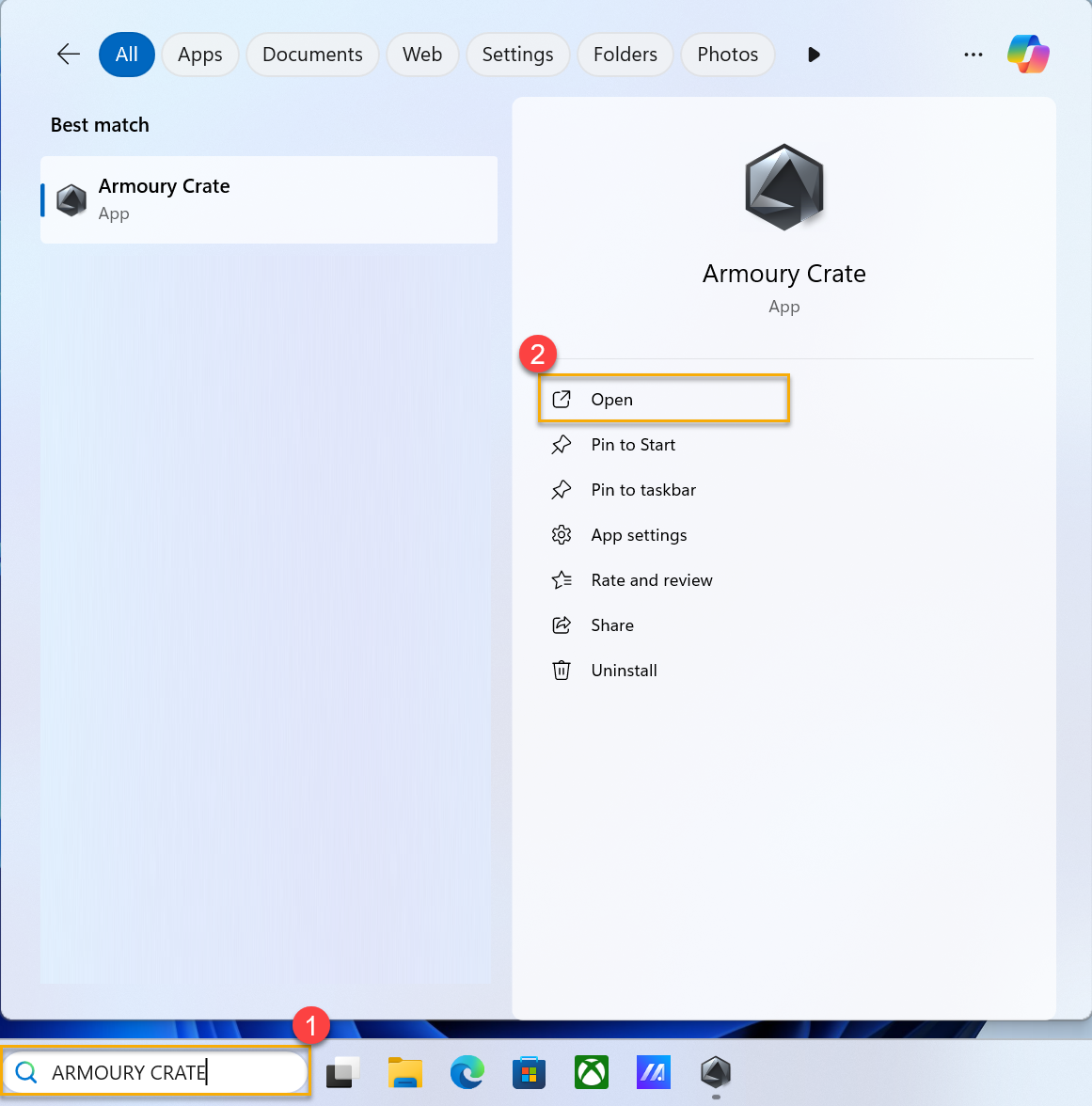
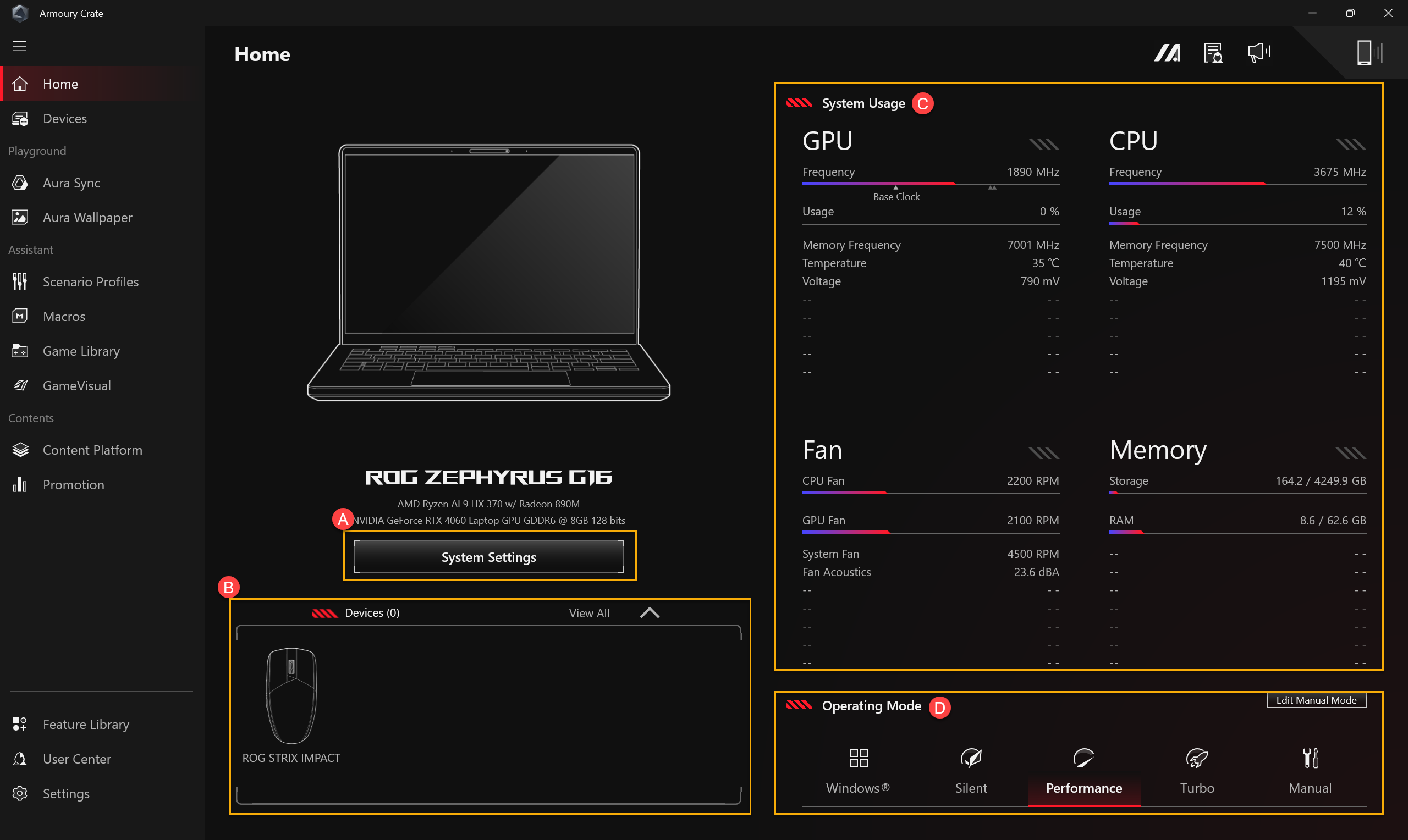
(A)Impostazioni di sistema
Impostazioni di sistema
Fornisce impostazioni rapide per varie funzionalità esclusive dei computer da gioco ASUS.
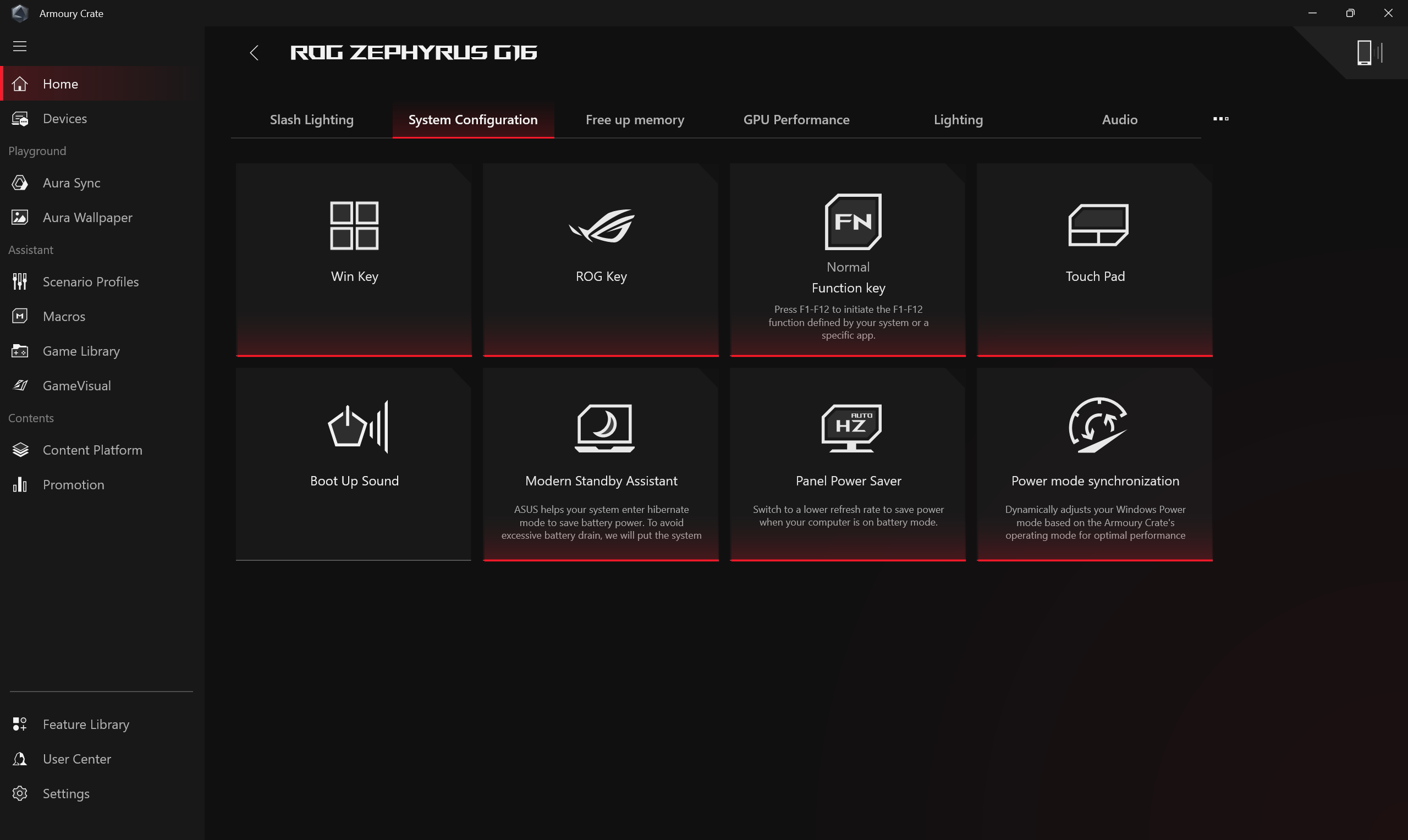
Liberare memoria
I giocatori possono scegliere quali applicazioni vogliono chiudere, liberando la memoria occupata chiudendo quei programmi.
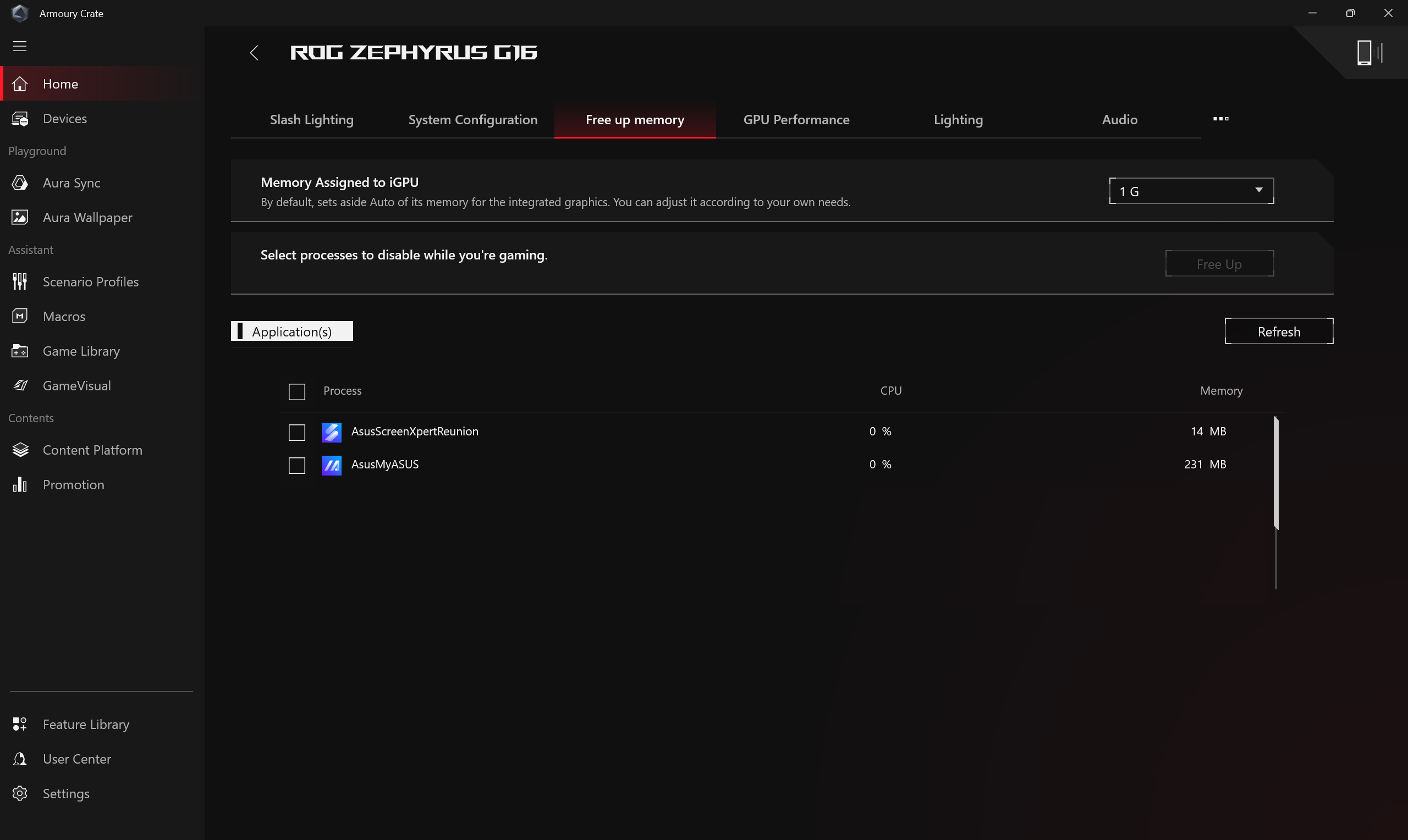
Prestazioni GPU
I giocatori possono cambiare la modalità GPU o chiudere le applicazioni che stanno utilizzando la GPU per risparmiare energia..
*Il cambio della modalità GPU può causare la protezione della crittografia BitLocker, se è necessario il ripristino di BitLocker, fare riferimento a [Risoluzione dei problemi - Come risolvere il problema mostra la schermata di ripristino di BitLocker dopo l'accensione] e [Crittografia del dispositivo e crittografia BitLocker standard] per ulteriori informazioni.
*Questa funzionalità supporta solo i modelli dotati sia di unità di elaborazione grafica integrata che discreta, fare riferimento a D&R25 per sapere come determinare se il proprio laptop è dotato sia di unità di elaborazione grafica discreta che integrata.
*La funzionalità può supportare solo la nuova serie 2022 e modelli successivi. In [Ultimate Mode], la configurazione deve prima passare a [Standard], quindi sono disponibili per l'applicazione [Eco Mode] e [Optimized].
*In [Modalità Eco], le informazioni sulla grafica discreta non verranno visualizzate nella voce Schede video di Windows® in Gestione dispositivi.
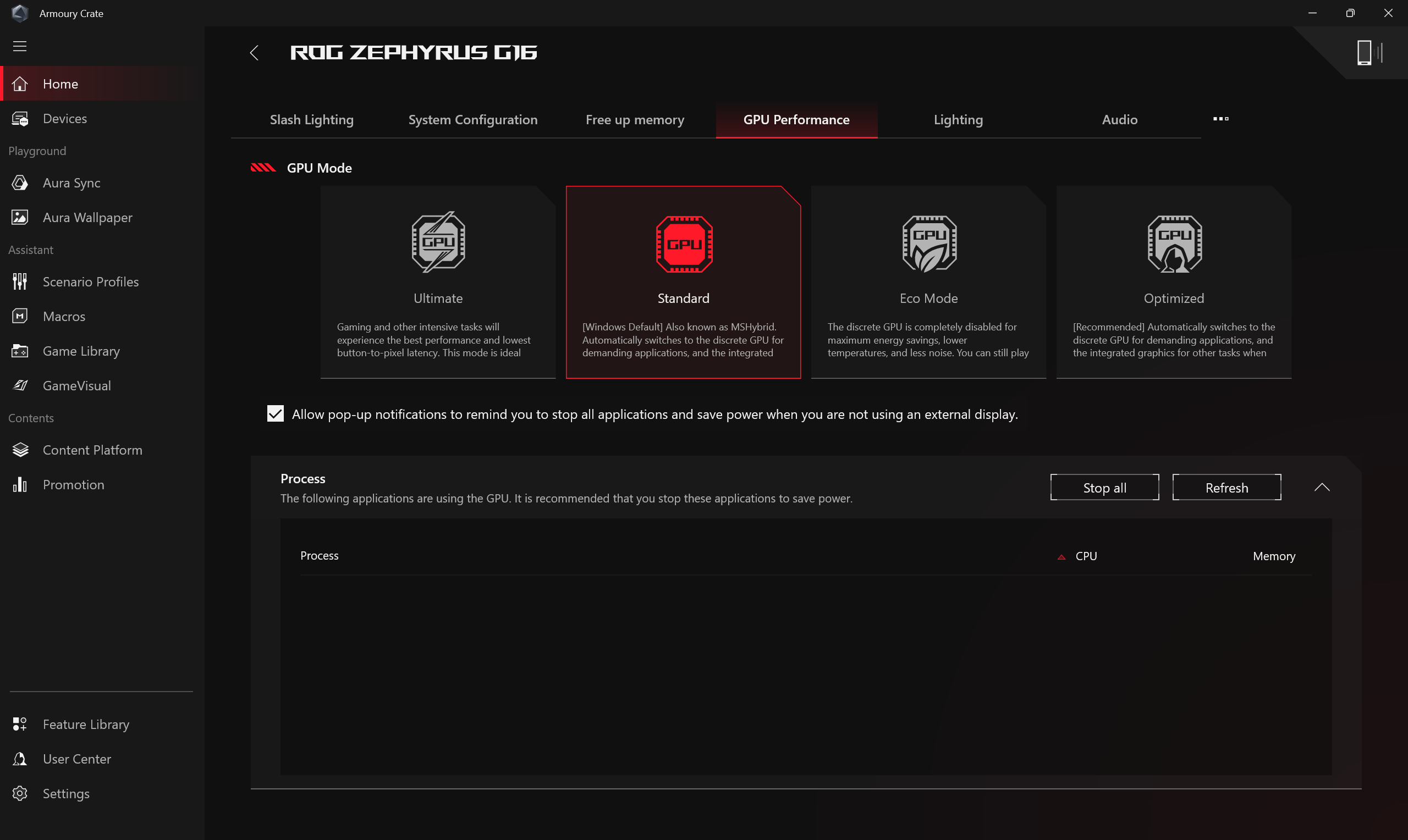
Lighting
Imposta gli effetti di illuminazione del dispositivo. I tipi di effetti di illuminazione possono variare a seconda del modello.
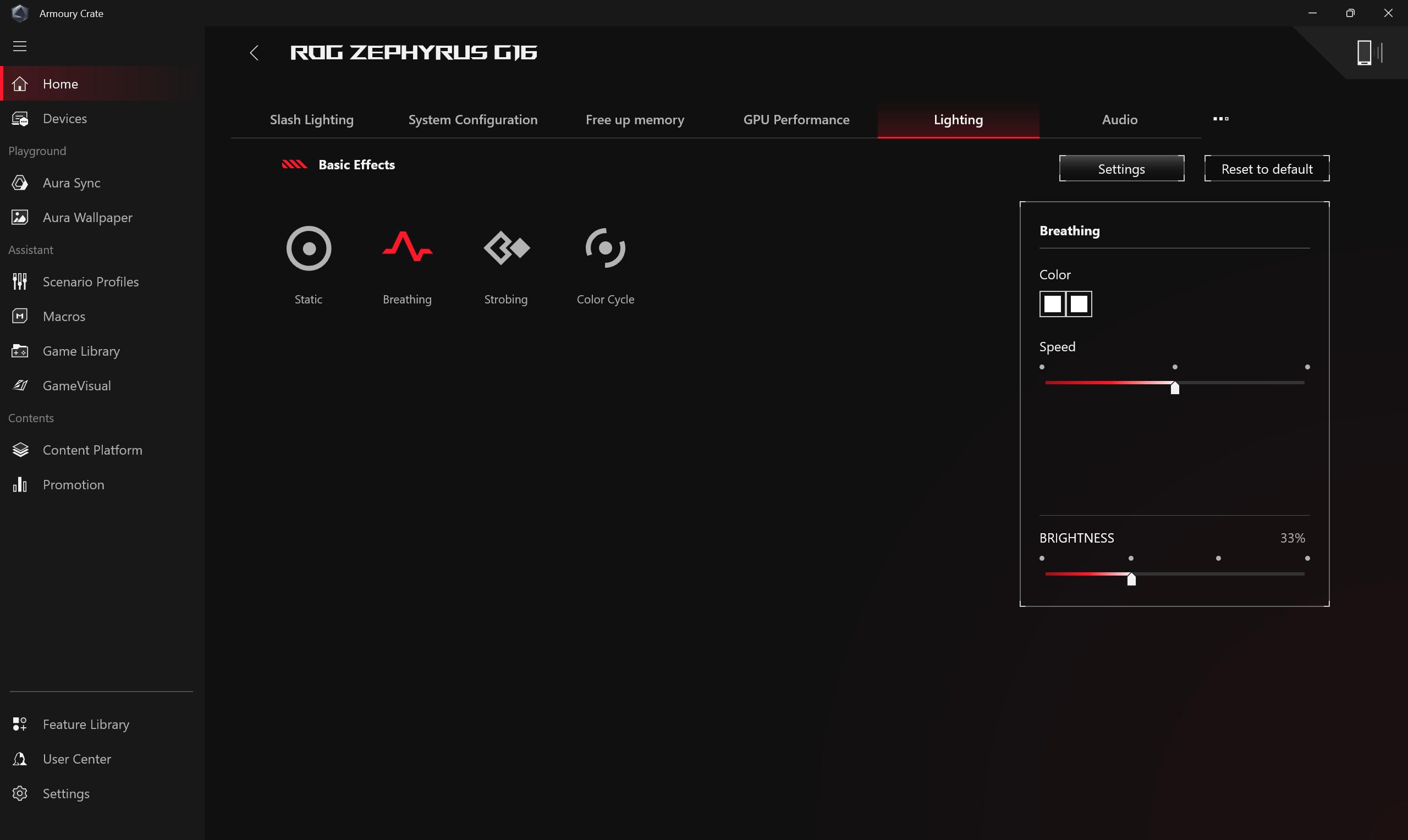
*[Lighting] Impostazioni generali
I giocatori possono abilitare o disabilitare gli effetti di illuminazione Aura per la tastiera e la zona luminosa del laptop sotto lo stato (Avvio/Spegnimento/Risveglio/Sospensione), gli effetti di illuminazione disponibili variano a seconda del dispositivo.
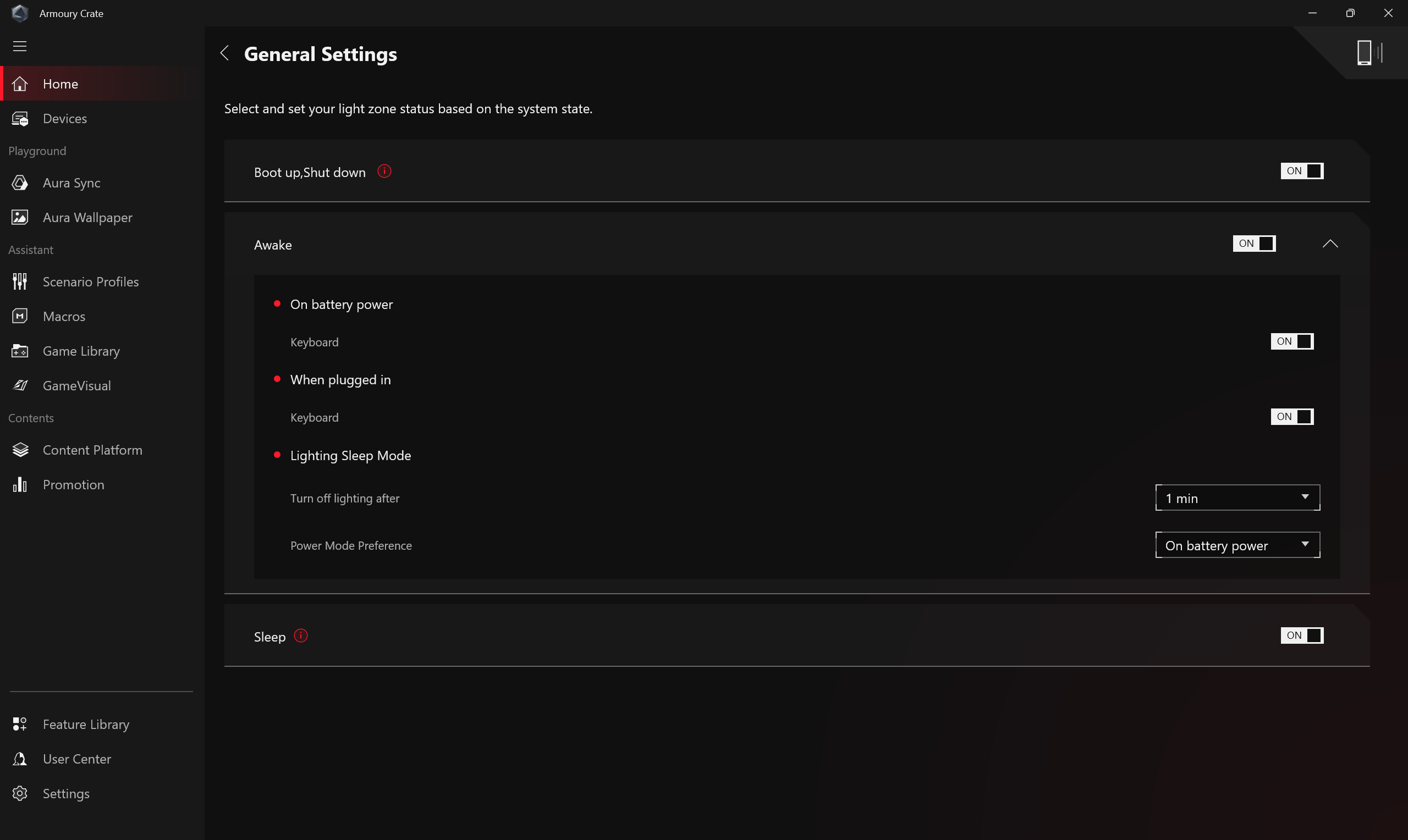
Audio
Le modalità microfono e le modalità altoparlante forniscono una soluzione di cancellazione del rumore AI bidirezionale. Attraverso l'enorme database di apprendimento profondo, l'utilità sfrutta la conservazione della tua voce mentre filtra tutti i suoni tranne le voci umane dall'altoparlante del laptop. Nota: l'attivazione della cancellazione del rumore AI può comportare un maggiore consumo della batteria e un cambiamento nella qualità della musica; pertanto, si consiglia di utilizzarla nelle conference call.
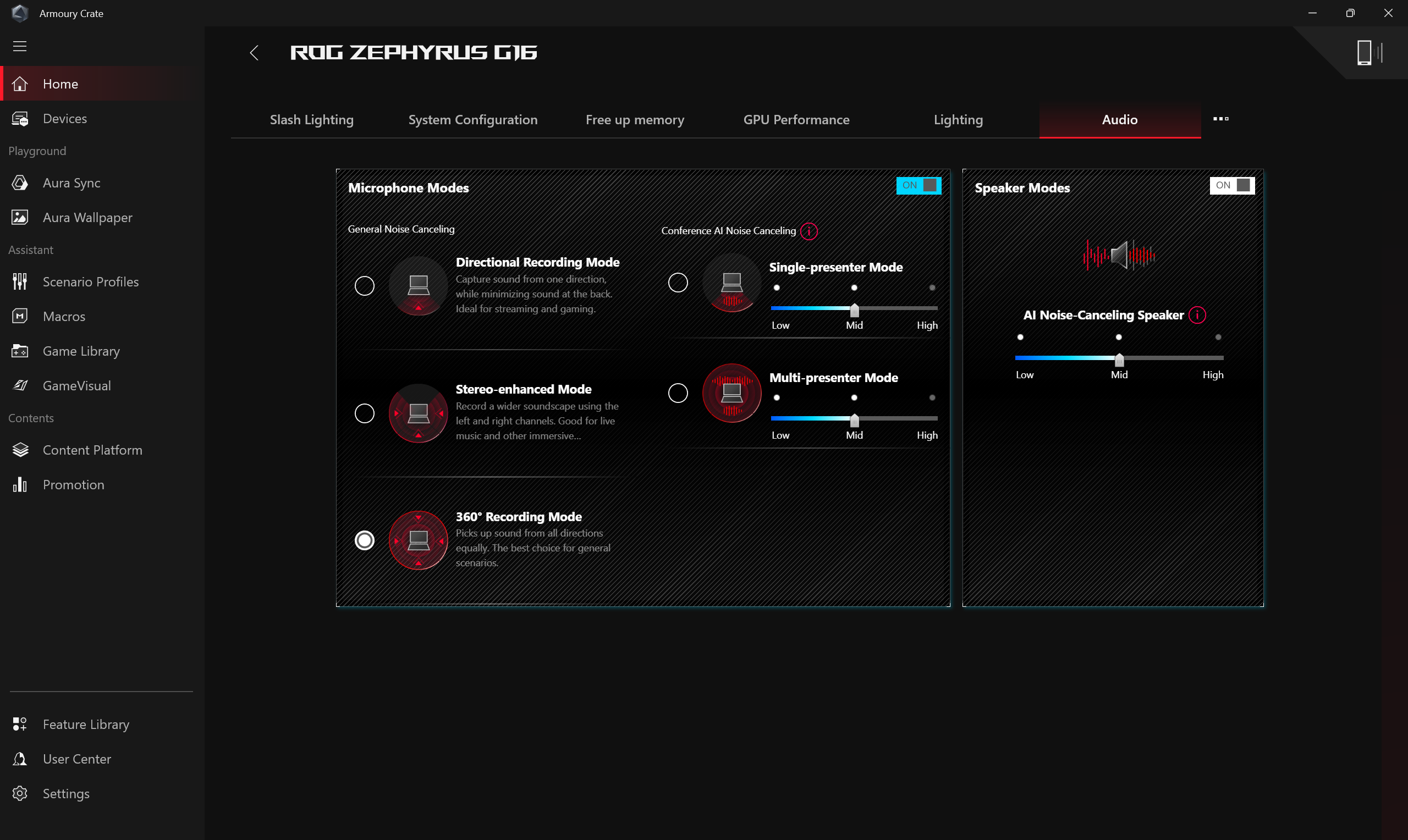
Monitoraggio delle risorse
Fornisce informazioni sull'utilizzo attuale delle risorse del computer, come CPU, GPU, memoria, FPS, rete e disco, ecc.
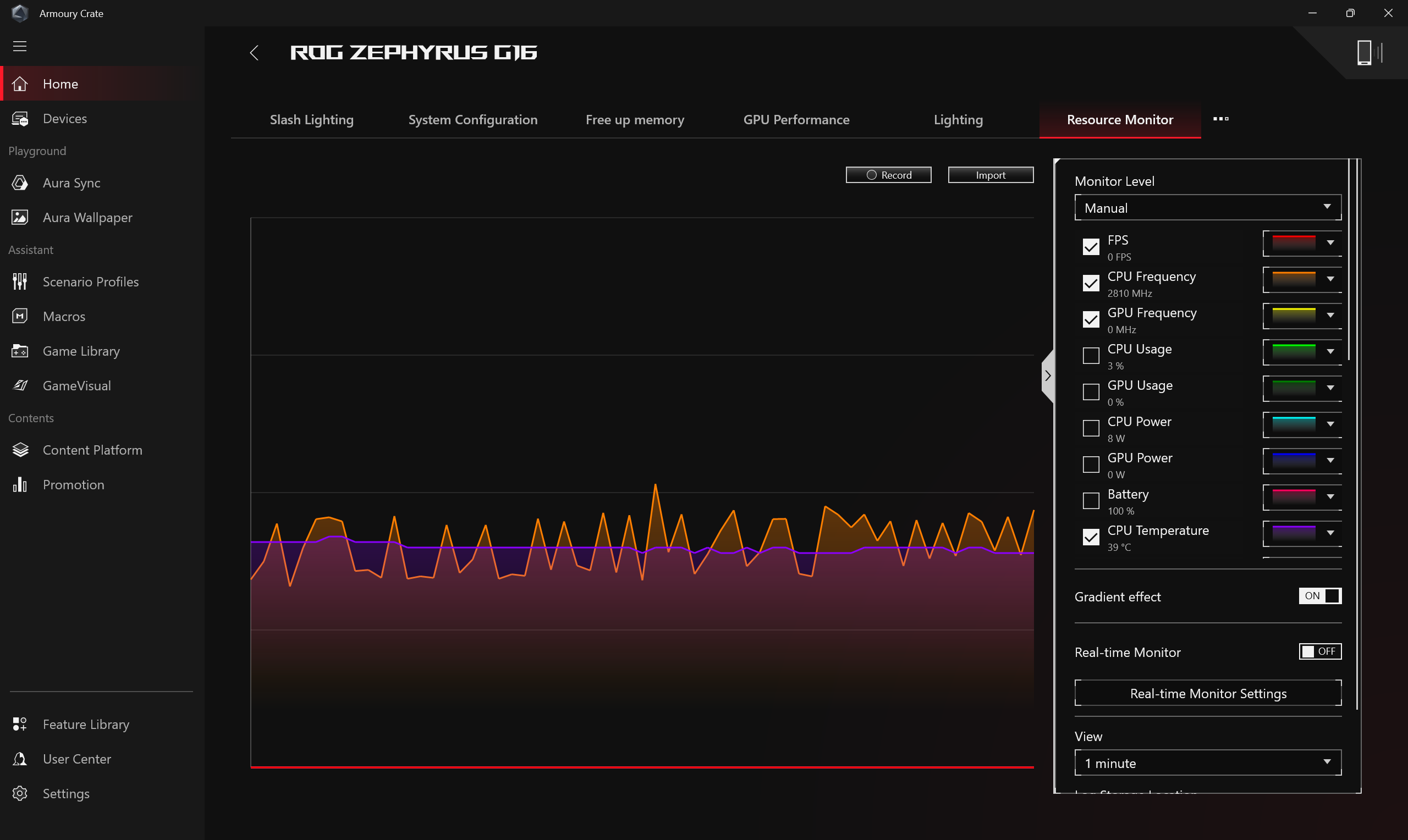
Tasto di scelta rapida personalizzabile
Impostazione Hotkey personalizzabile. A seconda del modello, la quantità di hotkey e la disposizione degli hotkey saranno diverse. I giocatori possono impostare il tasto funzione, attivare applicazioni e combinazioni di tasti per ogni hotkey da soli.
*La funzionalità può supportare solo la nuova serie ROG del 2022 e modelli successivi.
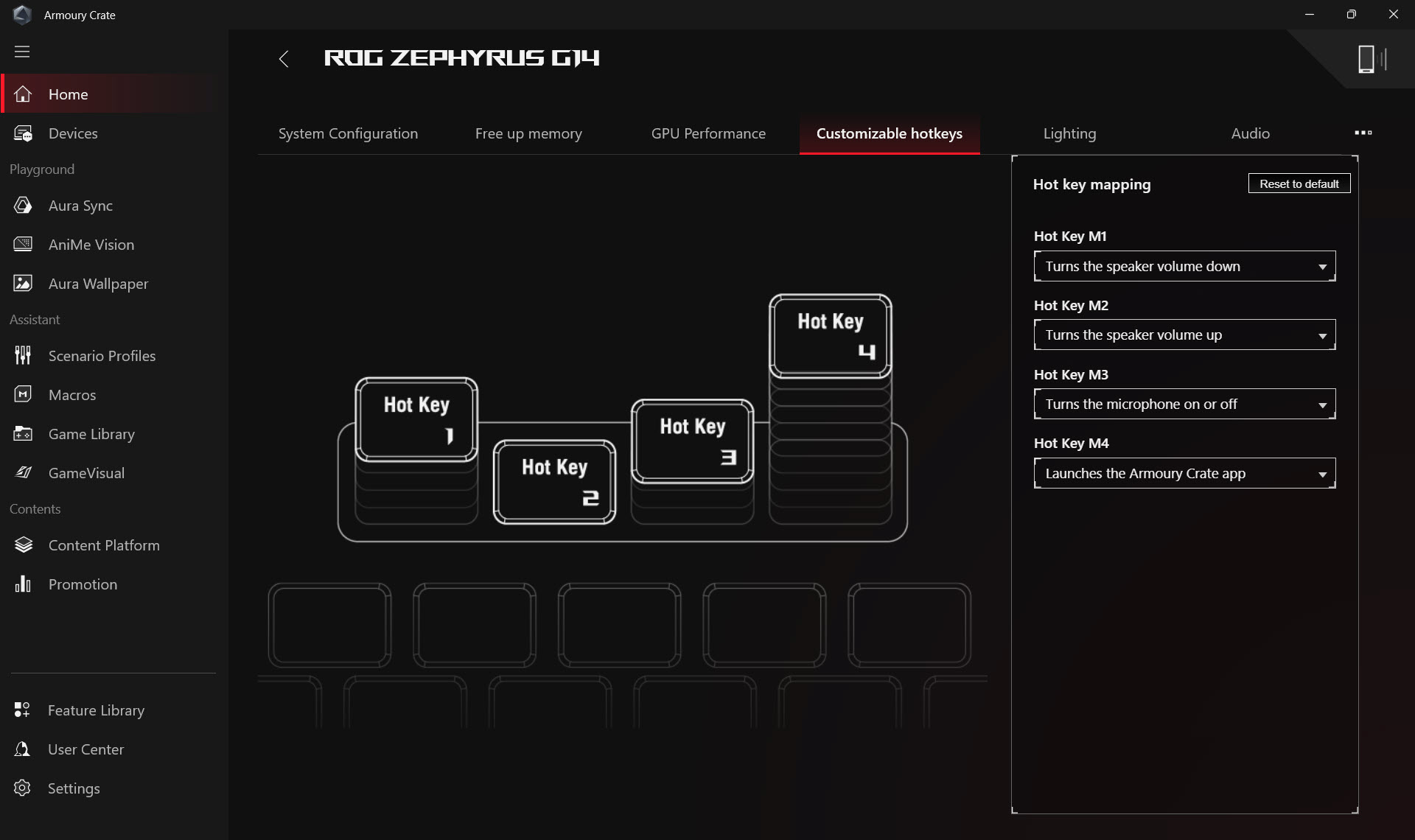
Impostazione grafica AMD
Fornisce varie impostazioni di funzione per il chip grafico AMD nel computer, consentendo ai giocatori di apportare modifiche.
*La funzionalità può supportare solo dispositivi dotati sia di CPU AMD che di GPU discreta AMD.

Slash Lighting
Il LED Slash Lighting si trova sul retro dello schermo del laptop ed è composto da più mini LED individuali.
I giocatori possono esprimere liberamente la propria creatività creando effetti di luce personalizzati sul dispositivo tramite le impostazioni disponibili in Armoury Crate.

KeyStone
Keystone può personalizzare facilmente il tuo laptop e desktop da gioco. Il keystone collegabile attrae l'esclusivo slot sul lato destro della tastiera tramite forza magnetica. Quando il keystone è agganciato, può applicare effetti di luce, effetti sonori e attivare la capacità di archiviazione Shadow Drive.
*La funzione può supportare solo alcuni modelli, fare riferimento a Keystone Introduzione per i dettagli sul funzionamento.
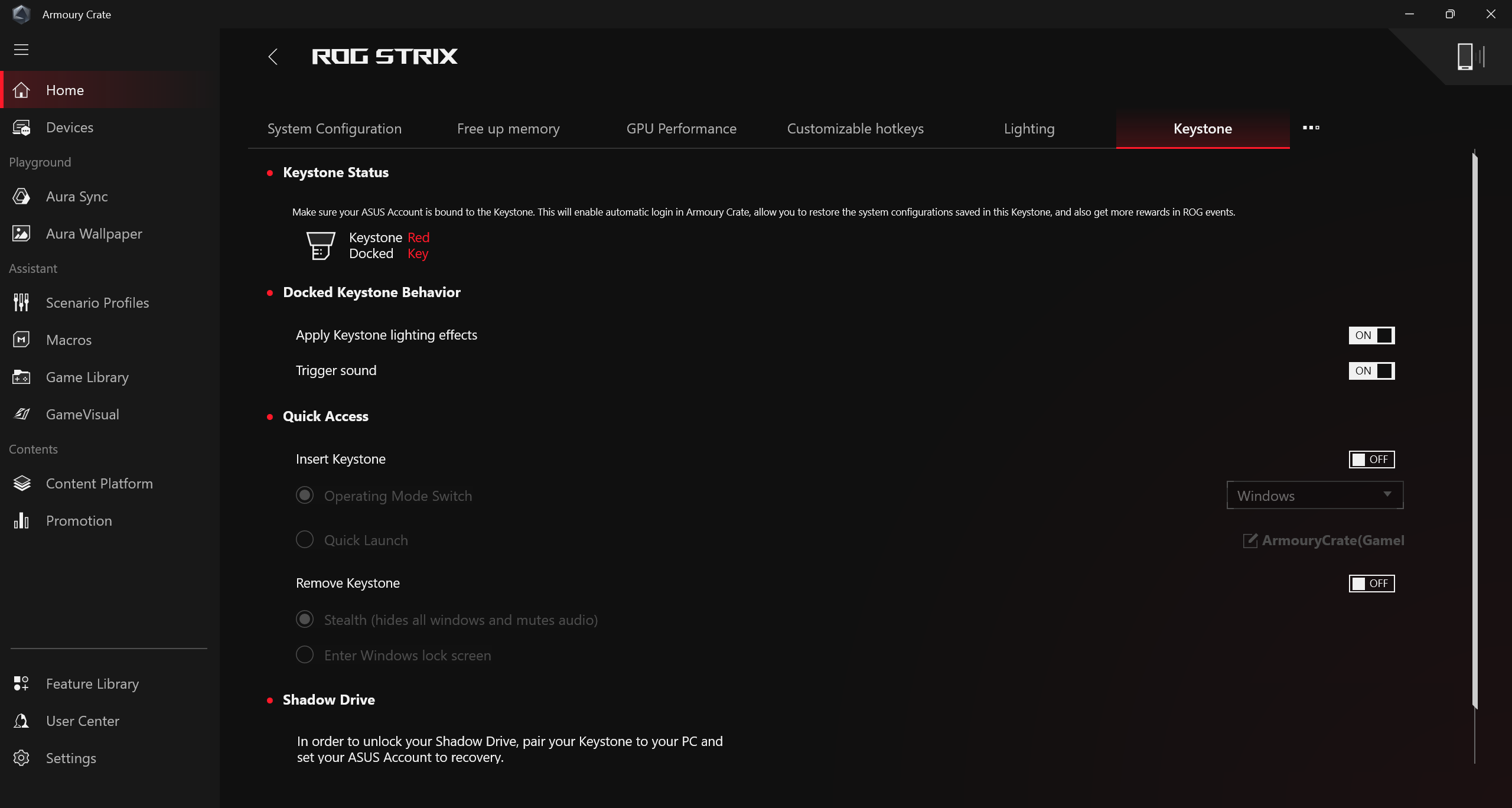
(B)Dispositivo
Visualizza le periferiche compatibili attualmente installate con Armoury Crate.
(C)Utilizzo del sistema
Fornisce ai giocatori una rapida panoramica delle informazioni di sistema correnti, tra cui CPU, GPU, velocità della ventola e memoria.
(D)Modalità operativa
Fornisce ai giocatori una rapida regolazione delle prestazioni del sistema, e ogni modalità ha diverse prestazioni CPU e GPU, raffreddamento, riduzione del rumore e impostazioni predefinite di risparmio energetico, ad esempio Windows®, Silenzioso, Prestazioni, Turbo, Manuale e modalità Tablet/Verticale.
*Modifica modalità manuale
Fare clic su [Modifica modalità manuale] per consentire ai giocatori di regolare manualmente le frequenze di clock della CPU/GPU e la velocità della ventola per ottenere un miglioramento delle prestazioni.
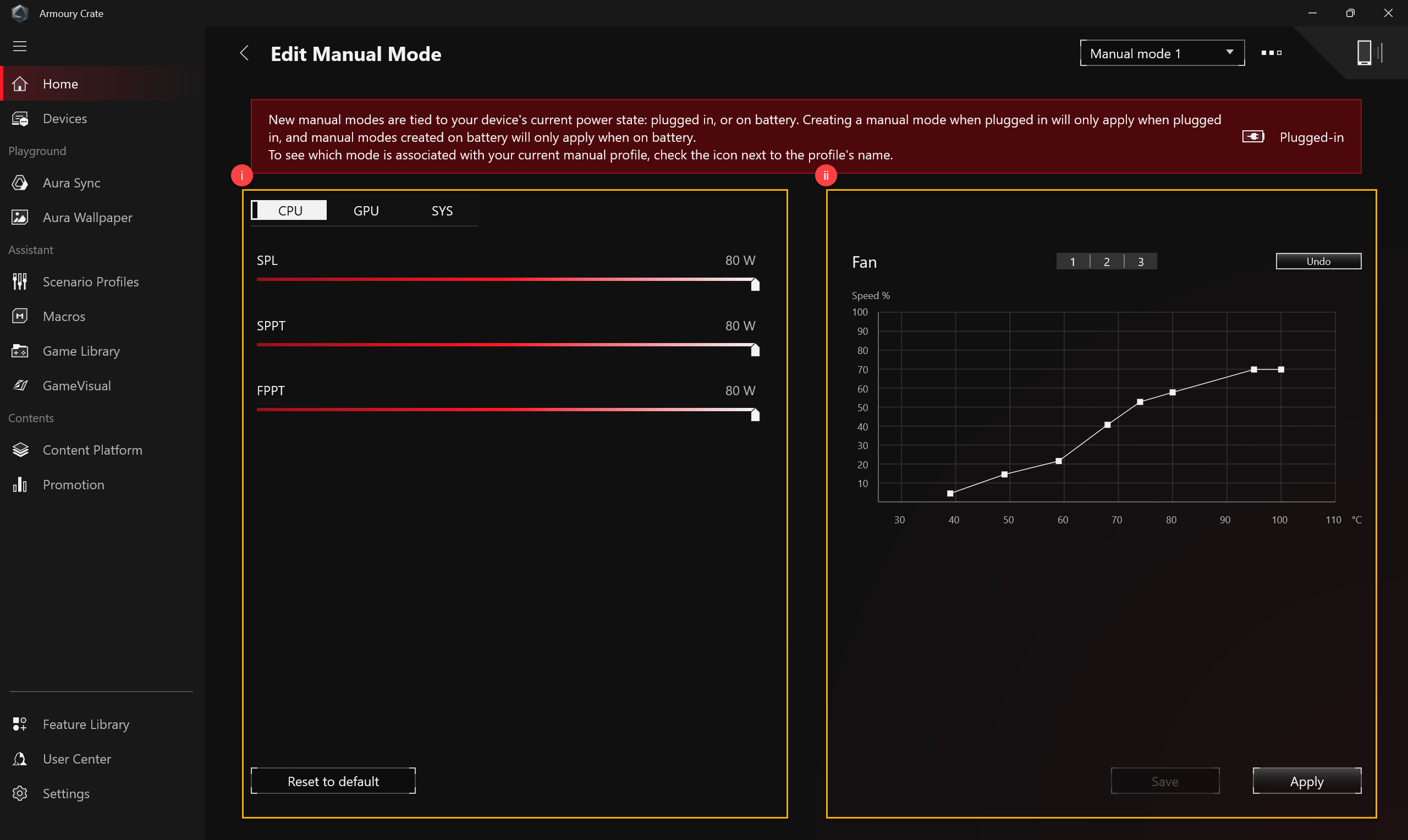
(i)Overclock CPU/GPU: i giocatori possono regolare manualmente la frequenza di clock del core per CPU/GPU per ottenere miglioramenti delle prestazioni.
a. CPU
Sulle macchine con piattaforma Intel, PL2 indica il target di potenza più elevato di cui è capace la tua CPU. Tuttavia, è in grado di aumentare questo valore massimo solo per 2 minuti, dopodiché scenderà al suo valore PL1, che può sostenere indefinitamente.
Sulle macchine con piattaforma AMD, FPPT indica il limite massimo di potenza, che la CPU può sostenere per 10 secondi. Può sostenere la potenza fino al valore SPPT per un massimo di 2 minuti e SPL indefinitamente.
b. GPU
Base Clock Offset consente di aumentare il clock del core della GPU per prestazioni più elevate. Memory Clock Offset aumenta la velocità di clock della VRAM. Nota che valori più alti possono ridurre la stabilità.
Sulle GPU NVIDIA, Dynamic Boost consente al sistema di spostare dinamicamente la potenza dalla CPU alla GPU per prestazioni di gioco più elevate. Più alto è questo valore, più wattaggio il sistema può spostare dalla CPU alla GPU.
Il Thermal Target indica la temperatura target della GPU quando è sotto carico elevato. Se la temperatura supera questo target, la GPU ridurrà le sue velocità di clock per mantenere la temperatura target.
*Se il modello non supporta l'overclocking, è disponibile solo la funzione Fan Curve.
*Se le impostazioni di overclocking della GPU vengono regolate tramite ASUS GPU Tweak, i controlli corrispondenti in Armoury Crate verranno disabilitati. Per utilizzare Armoury Crate per le regolazioni di overclocking della GPU, è necessario ripristinare ASUS GPU Tweak alle impostazioni predefinite o disinstallare ASUS GPU Tweak ed eliminare il percorso del file [C:\ProgramData\ASUS\GPU Tweak II\config.ini].
(ii)Fan Curve : I giocatori possono regolare manualmente la velocità della ventola in base alle proprie esigenze.
a. L'asse X è la temperatura e l'asse Y è la percentuale di velocità della ventola e ci sono 3 opzioni predefinite per i giocatori.
b. In ogni opzione predefinita della curva della ventola, vengono forniti 8 punti per i giocatori da regolare all'interno dell'intervallo di temperatura e la velocità della ventola di ogni punto deve essere maggiore del punto precedente.
c. I giocatori possono cliccare su "Applica" per mantenere le impostazioni dopo la modifica in qualsiasi momento e cliccare su "Annulla" per tornare alle impostazioni precedenti applicate.
d. I giocatori possono creare la propria modalità manuale e salvarla per un cambio rapido.
Quando vengono installati dispositivi periferici compatibili con Armoury Crate, verranno tutti visualizzati in questa pagina. I giocatori possono usare l'Update Center per ottenere più aggiornamenti delle funzionalità per i dispositivi compatibili.
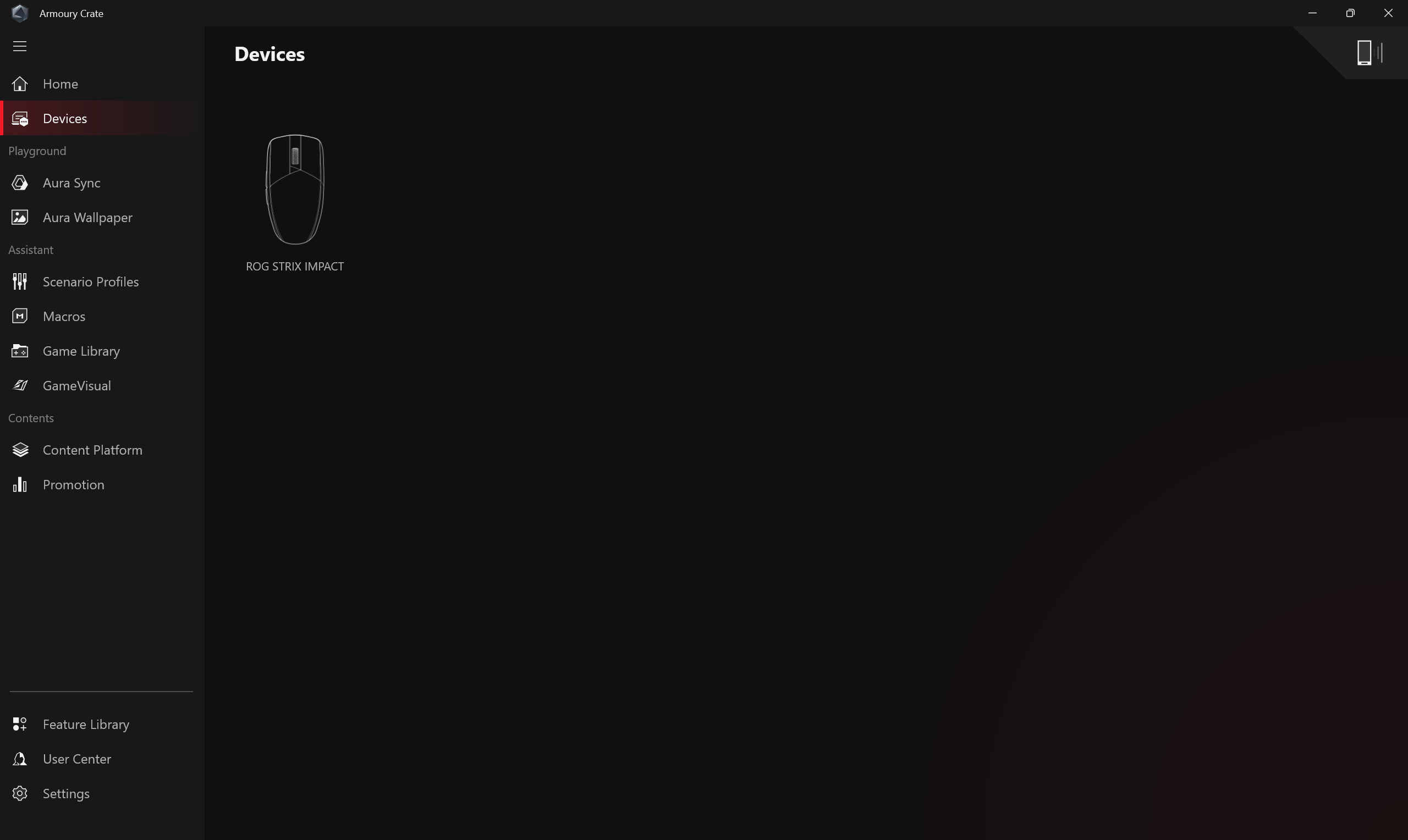
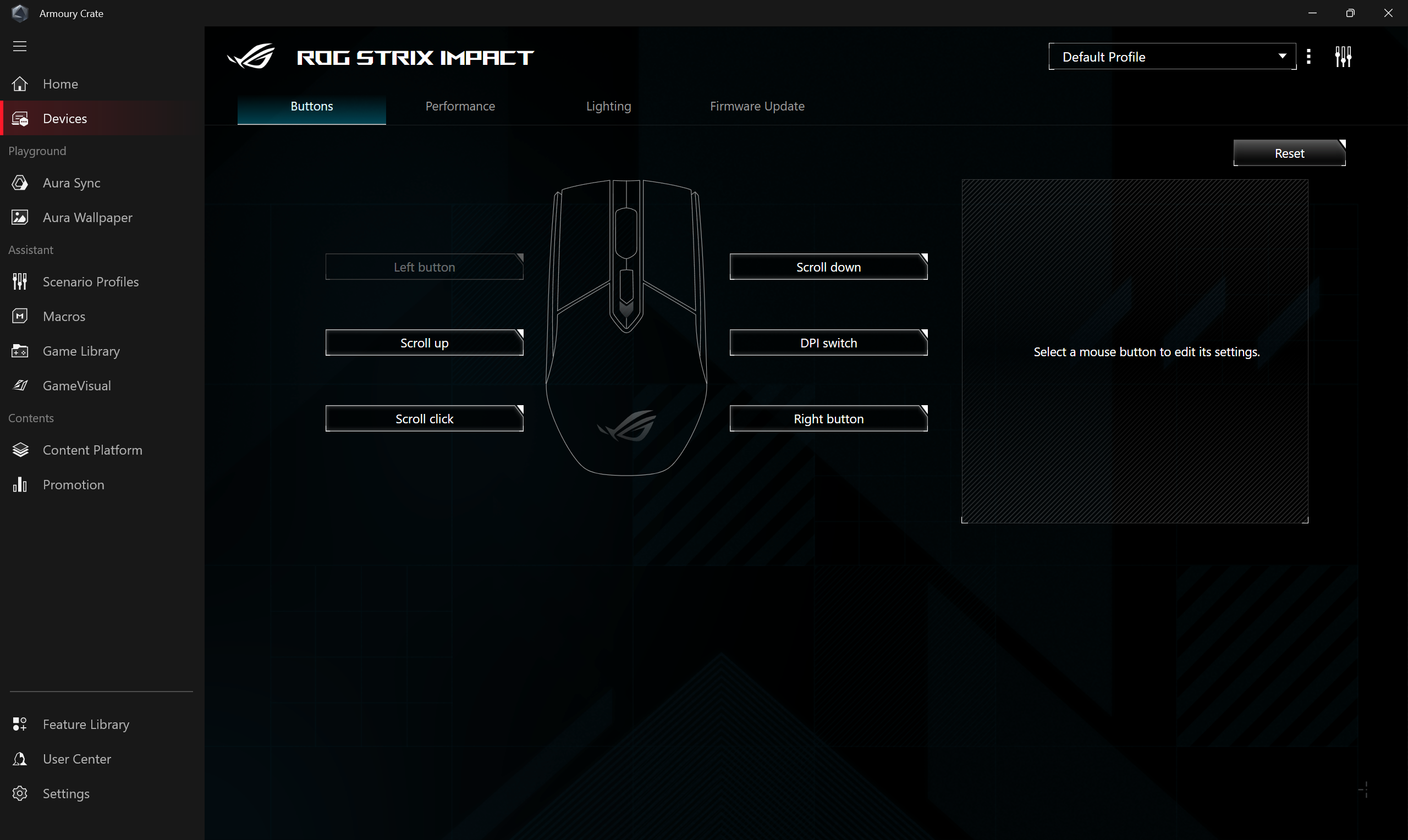
Aura Sync
Aura SYNC può supportare dispositivi periferici compatibili per sincronizzare gli effetti Aura e avviare l'applicazione individuale Aura Creator per creare effetti di illuminazione unici tra dispositivi sincronizzati in effetti avanzati.
Sync Devices
Seleziona periferiche che supportano Aura Sync per sincronizzare gli effetti di illuminazione.
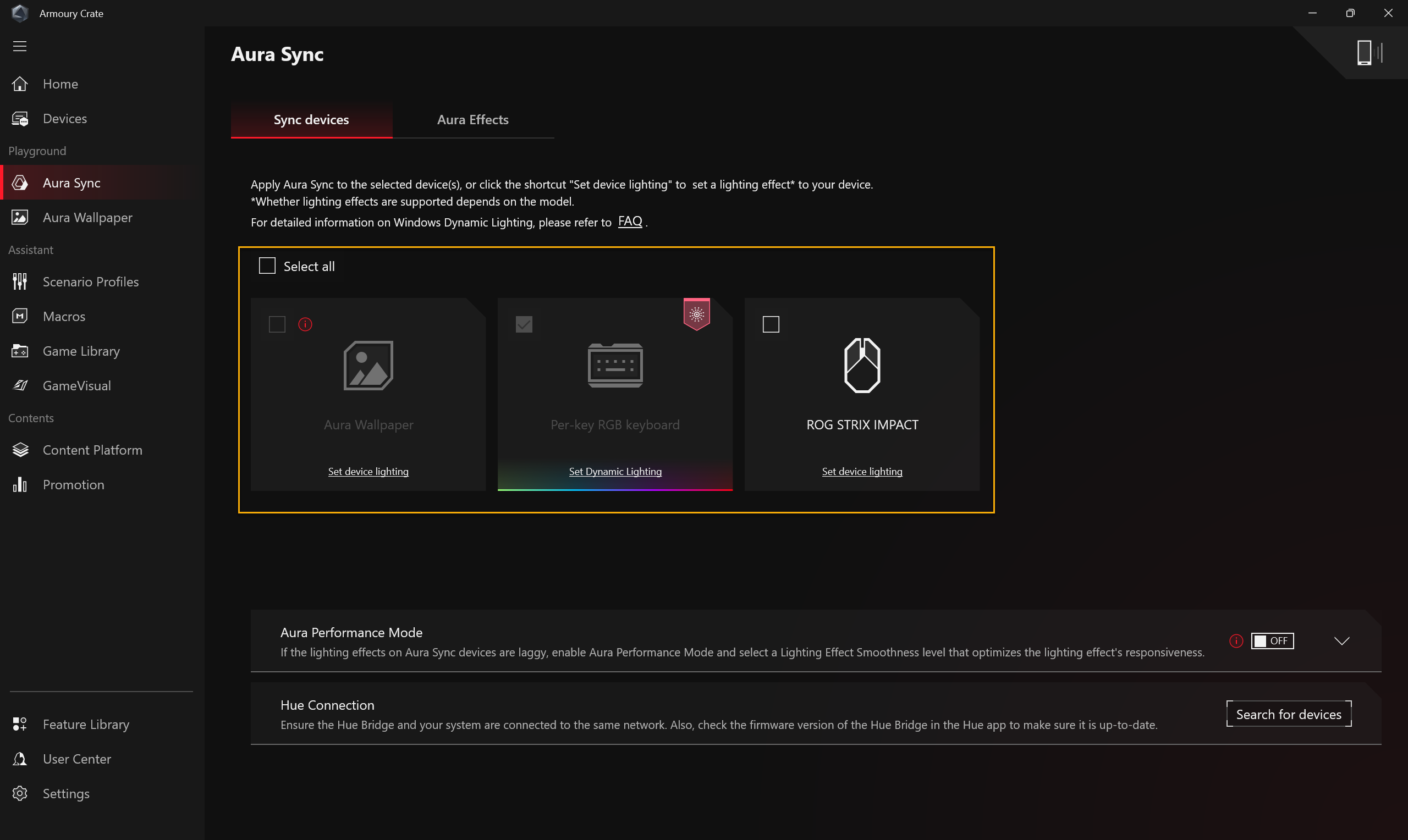
Aura Effects: Imposta gli effetti di illuminazione dei dispositivi Aura Sync.
Effetti di base①: Imposta effetti di illuminazione sincronizzati sia per il dispositivo che per le periferiche. I tipi di effetti di illuminazione possono variare a seconda del dispositivo.
Effetti avanzati②: Utilizzo di Aura Creator per creare effetti di illuminazione unici tra dispositivi sincronizzati in effetti avanzati, fare riferimento a Aura Creator Introduzione per maggiori dettagli.
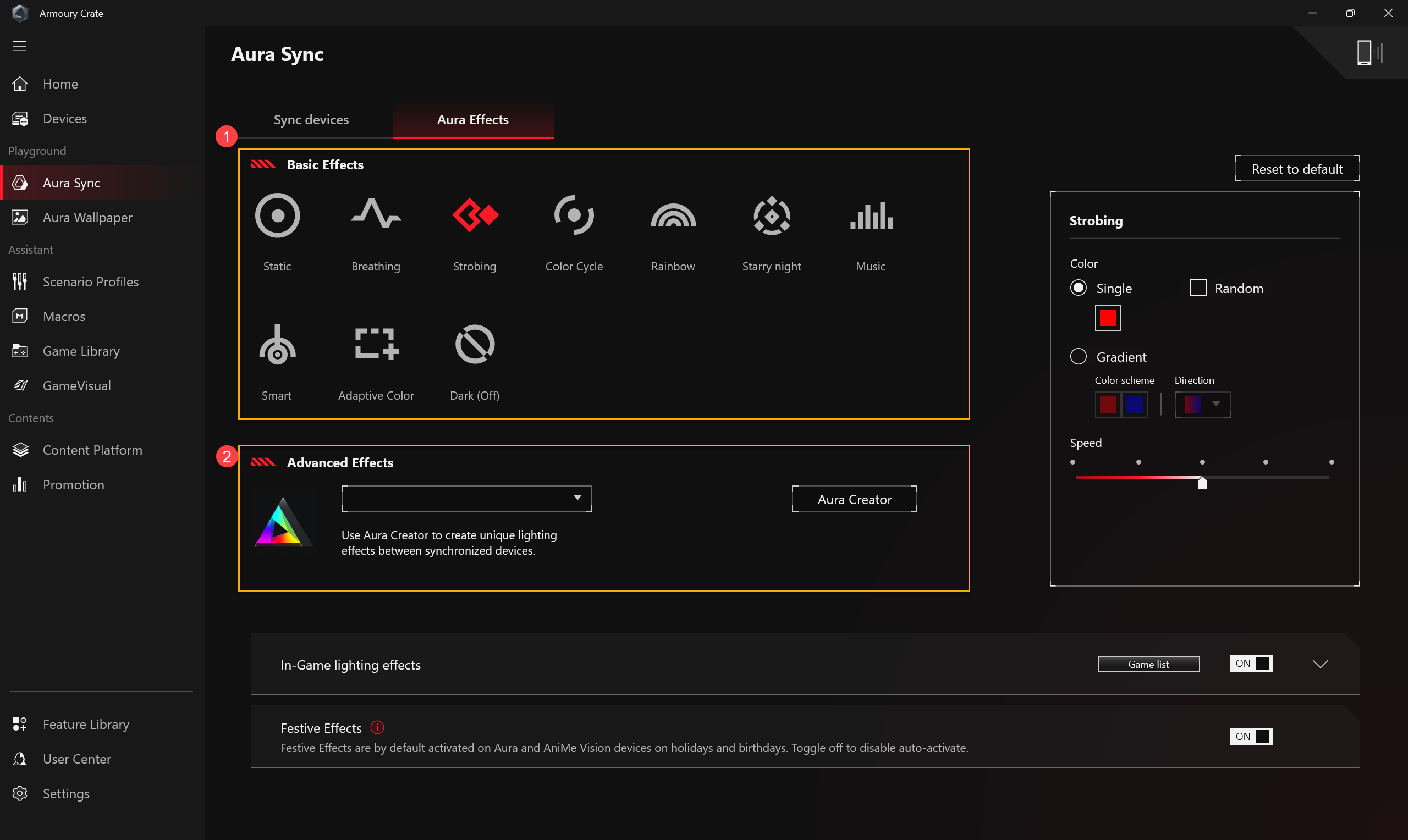
Aura Wallpaper
Aura Wallpaper è un'applicazione di estensione della piattaforma Armoury Crate, e trasforma l'intero desktop in un dispositivo RGB. Aura Wallpaper consente all'utente di impostare lo sfondo esclusivo e selezionare l'illuminazione RGB sullo sfondo, e può anche sincronizzare lo sfondo con altri dispositivi compatibili con Aura Sync. Attraverso la sincronizzazione di Wallpaper, l'effetto di illuminazione del laptop e dei dispositivi periferici si combina perfettamente per creare uno stile di gioco personale.
*Fare riferimento a Aura Wallpaper Introduzione per i dettagli operativi.
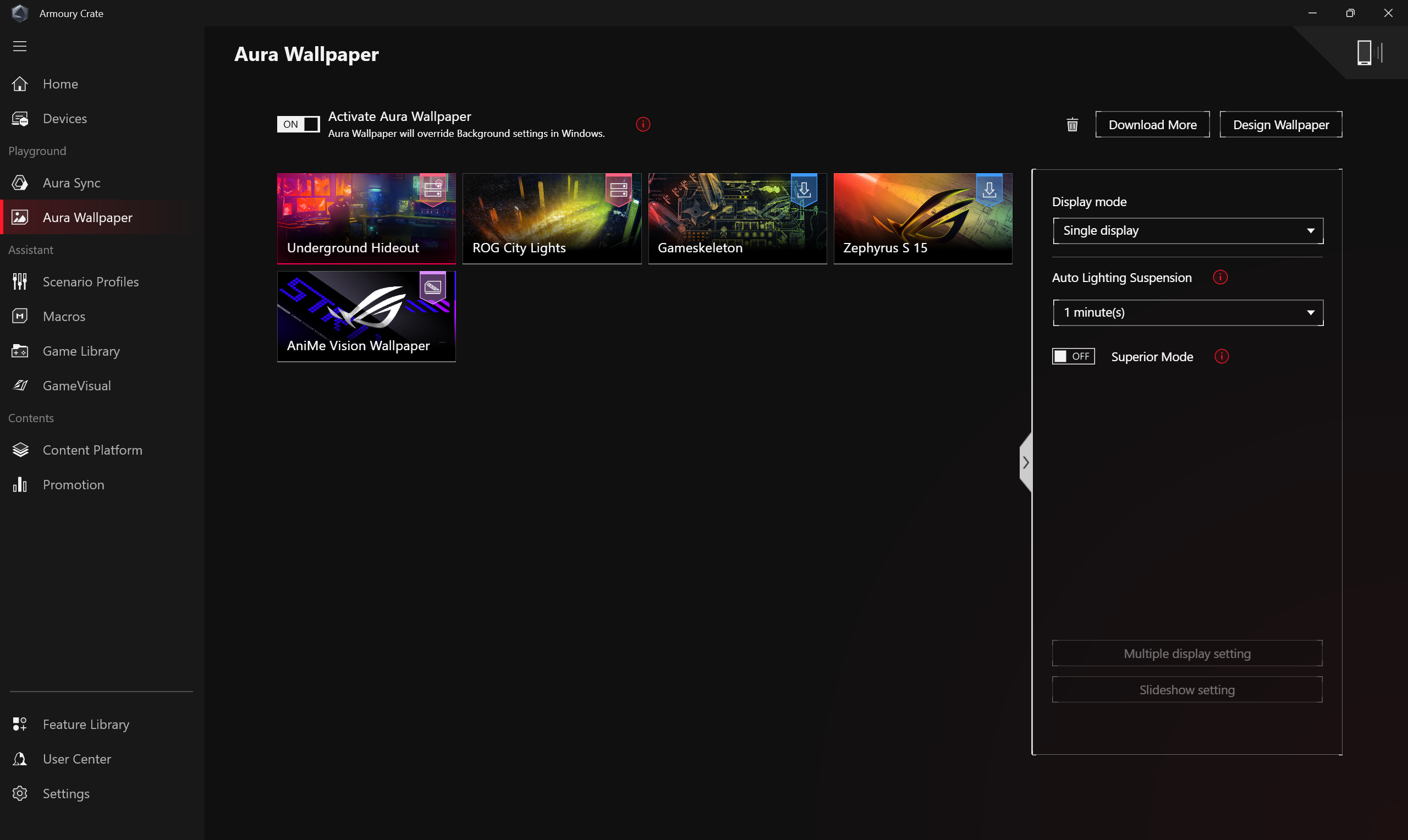
AniMe Vision
I creatori possono esprimere liberamente la propria creatività attraverso la configurazione di AniMe Vision con modelli personalizzati, animazioni GIF o animazioni visive di effetti sonori che cambiano con il ritmo della musica e possono anche visualizzare lo stato del livello della batteria del sistema.
*La funzione può supportare solo alcuni modelli, fare riferimento a AniMe Vision Introduzione per i dettagli sul funzionamento.
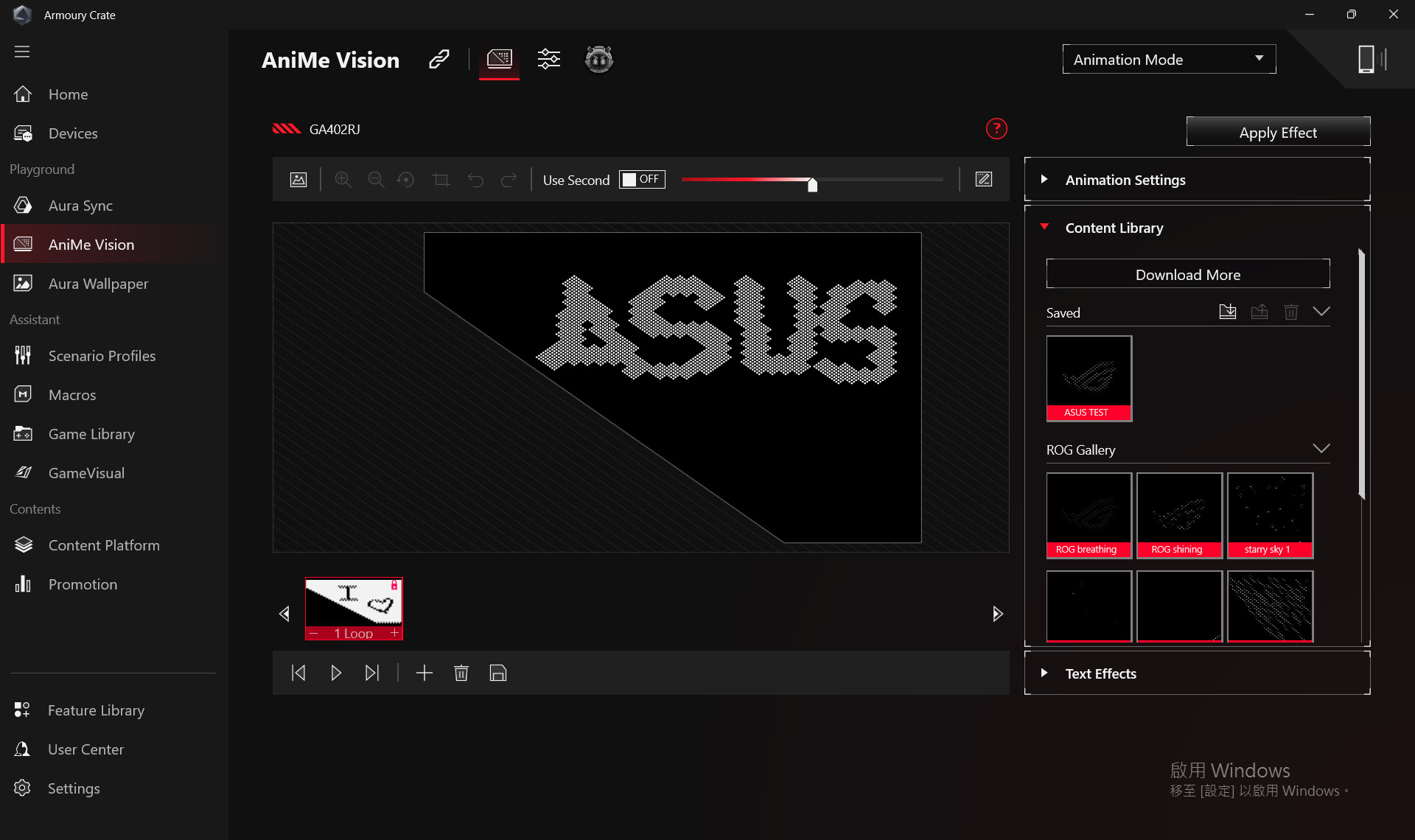
Profili di scenario
In base alle esigenze personali, i giocatori possono impostare la configurazione del sistema e salvarla come profili, per collegare i giochi e le applicazioni selezionati.
Crea profili①: I giocatori possono creare o eliminare profili di scenari personali.
Configurazione del sistema②: In base alle esigenze personali, i giocatori possono impostare la configurazione, ad esempio la configurazione del sistema e la configurazione dell'app.
Nome profili③: Modifica il nome del profilo dello scenario e clicca su "Vedi opzioni" per selezionare il gioco o l'applicazione che desideri applicare.
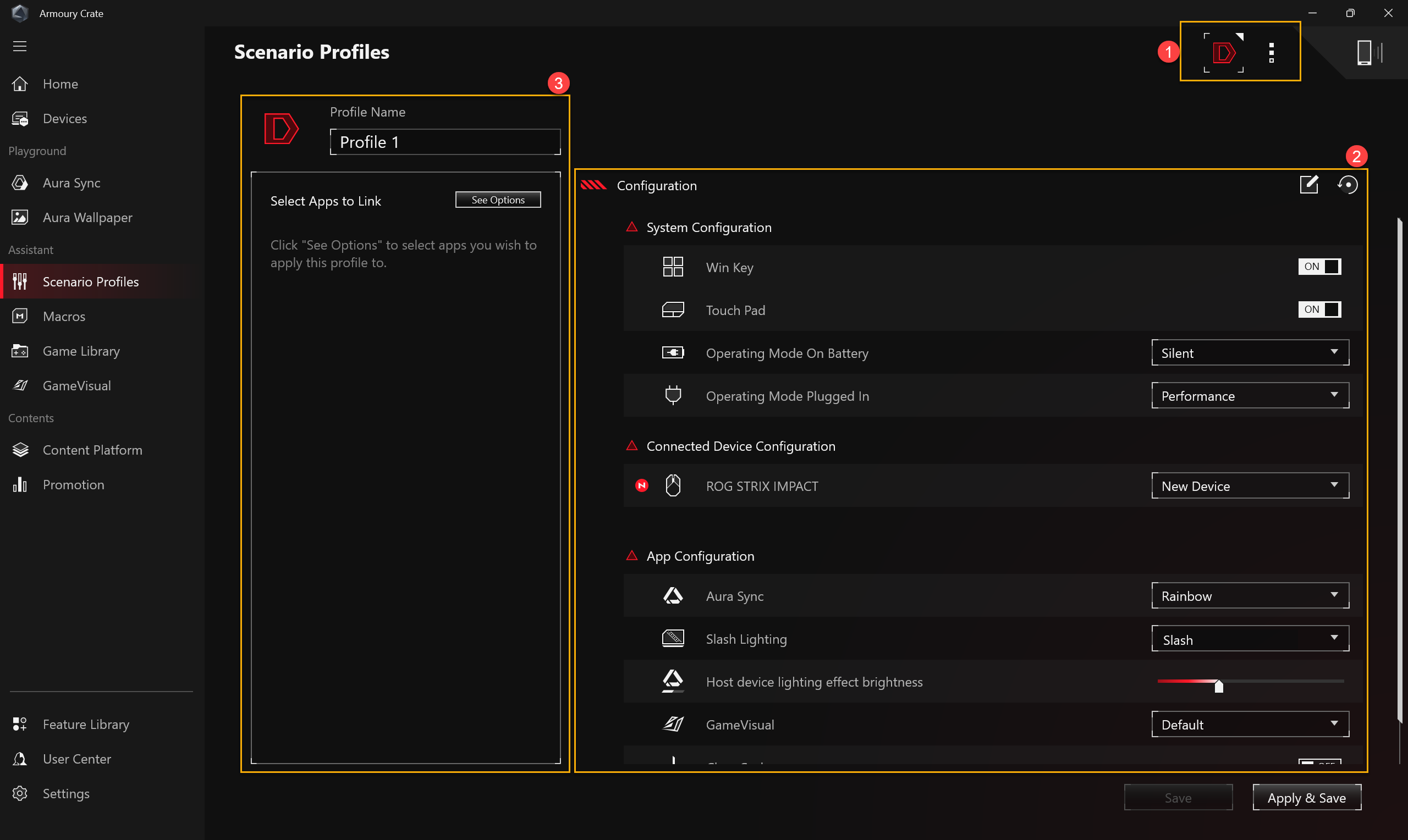
Macro
Nella pagina delle impostazioni Macro, il giocatore può modificare le azioni Macro, combinando una serie di clic del mouse o sequenze di tasti della tastiera in un unico passaggio.
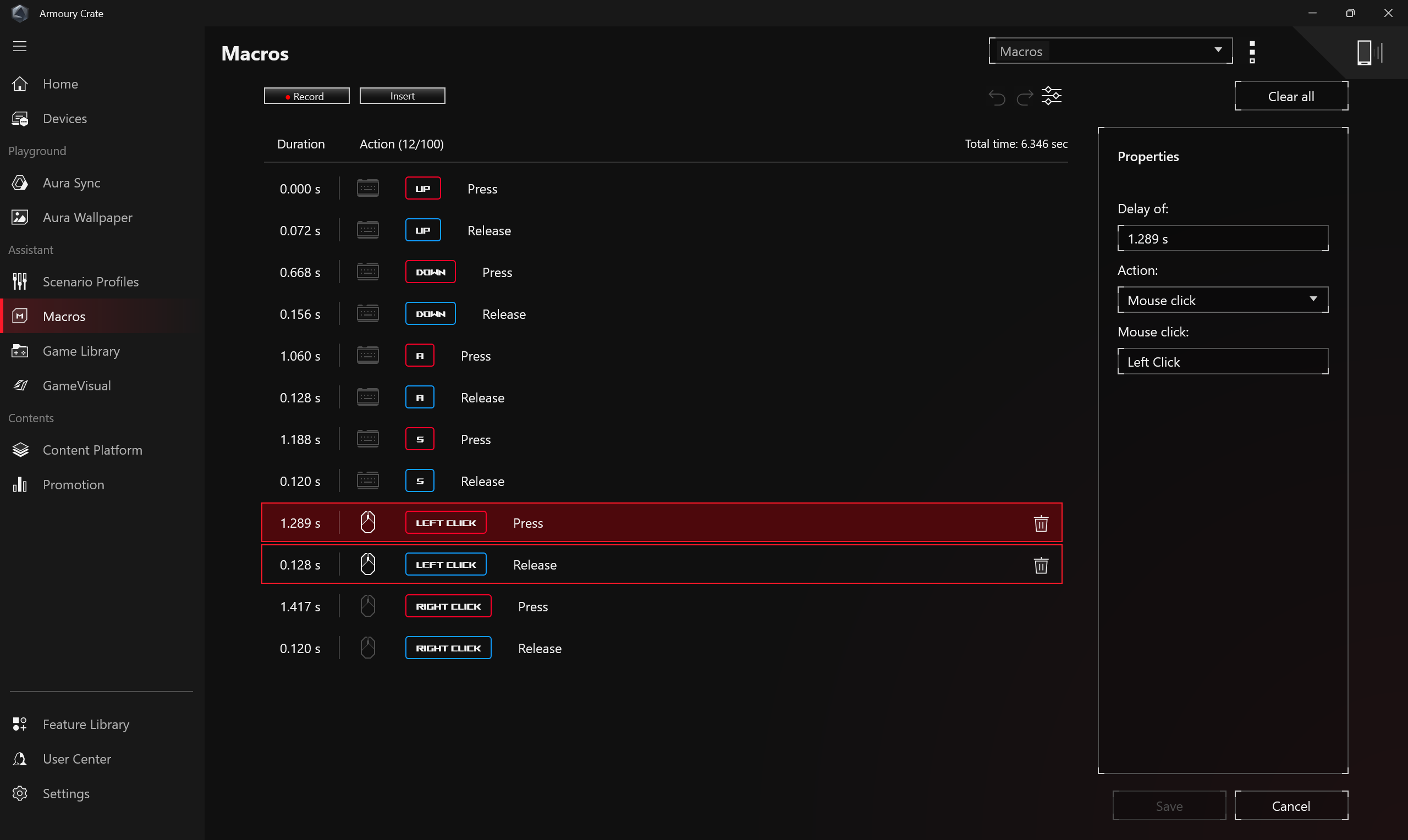
Libreria di giochi
Esegui la scansione dei giochi e delle applicazioni installate dal giocatore per categorizzare, ordinare o applicare profili di scenario.
Impostazioni①: Consenti ai giocatori di aggiungere manualmente o di eseguire la scansione automatica dei giochi e di aggiungerne di nuovi alla Libreria giochi.
Categoria giochi e ordinamento②: Filtra e categorizza i giochi nella Libreria giochi e visualizza l'ordine di ordinamento.
Applica③: I giocatori possono selezionare i profili scenario e modificare i tag da applicare ai giochi nella libreria. Quando clicchi su [Play], puoi avviare direttamente il gioco.
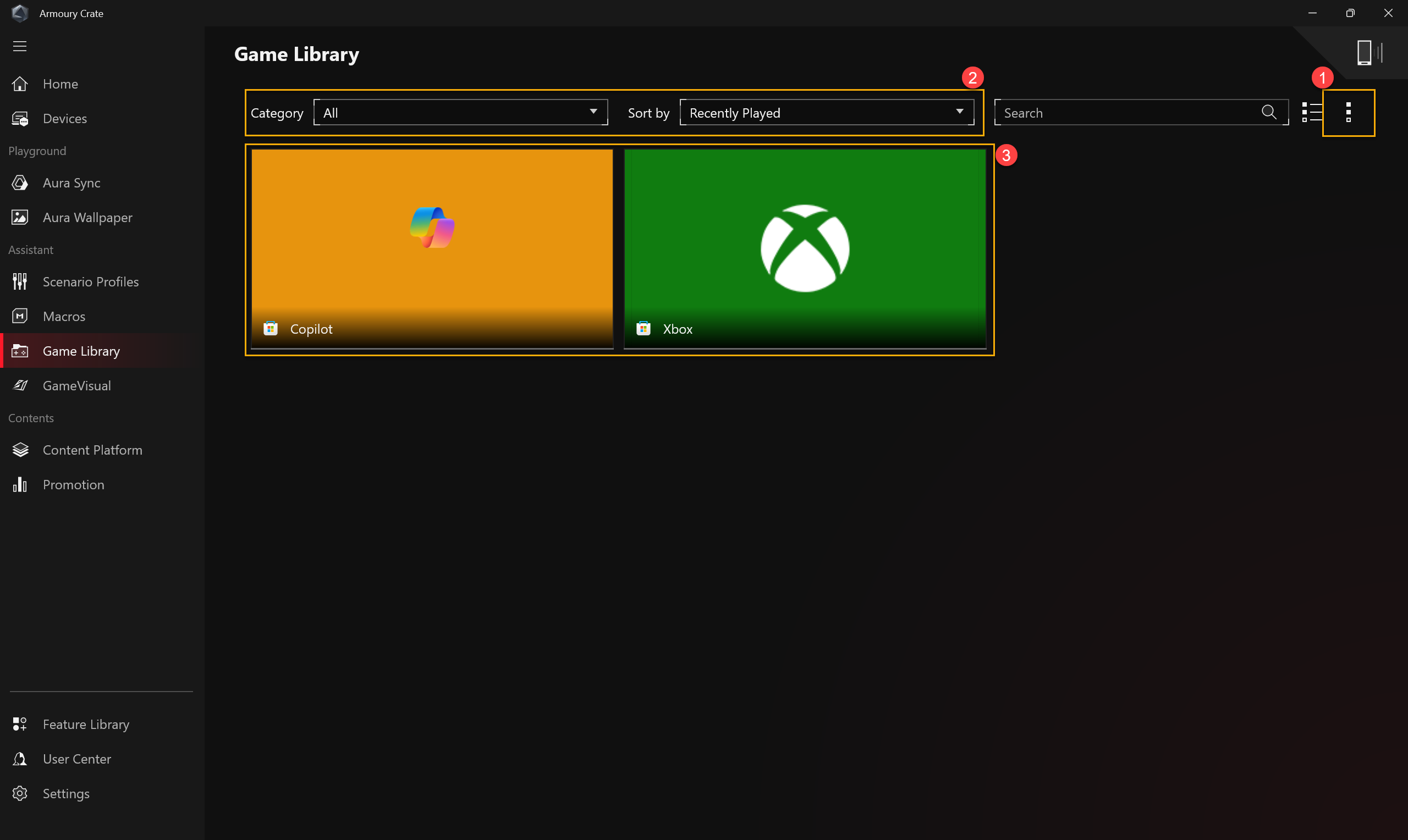
GameVisual
Effetto
ROG GameVisual Effect è uno strumento di gestione del colore dello schermo che offre vari scenari di colore dello schermo per offrire ai giocatori la migliore esperienza visiva personalizzata.
*Questa funzionalità è supportata solo sui laptop da gioco. Per maggiori informazioni sul funzionamento dell'app, fare riferimento a GameVisual introduzione.
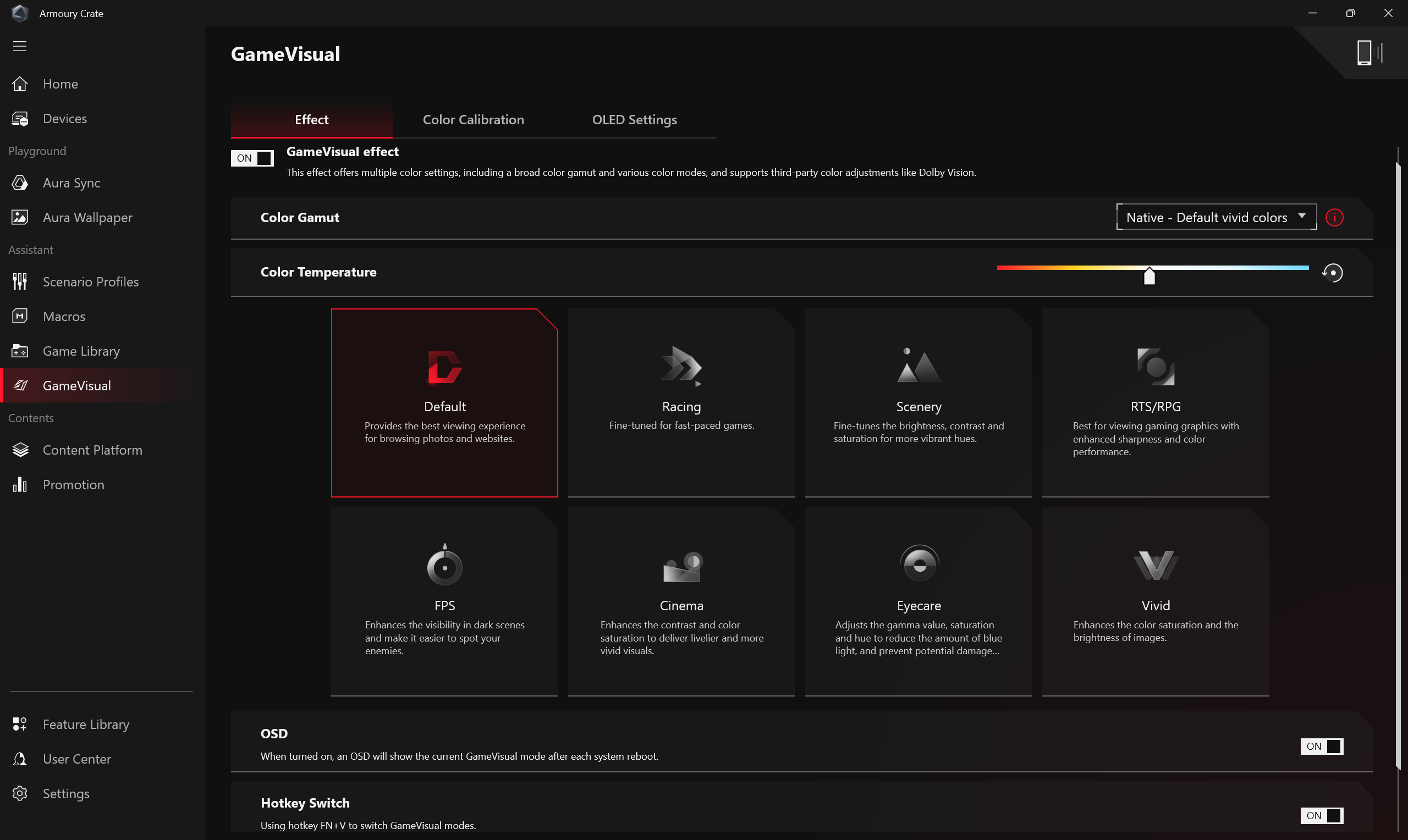
Calibrazione del colore
Attraverso la funzione di calibrazione del colore in GameVisual e in combinazione con i dispositivi di calibrazione del colore, fornisce ai giocatori funzionalità di base per la regolazione del colore per gli schermi dei laptop da gioco, come luminosità, temperatura del colore e contrasto.
*Questa funzionalità è supportata solo su alcuni laptop da gioco e richiede uno dei seguenti dispositivi di calibrazione: (X-Rite i1Display Pro, Display Plus HL, Display Pro HL, ClolorChecker Display Plus, ColorChecker Pro), fare riferimento a Game Visual Introduzione per maggiori dettagli.
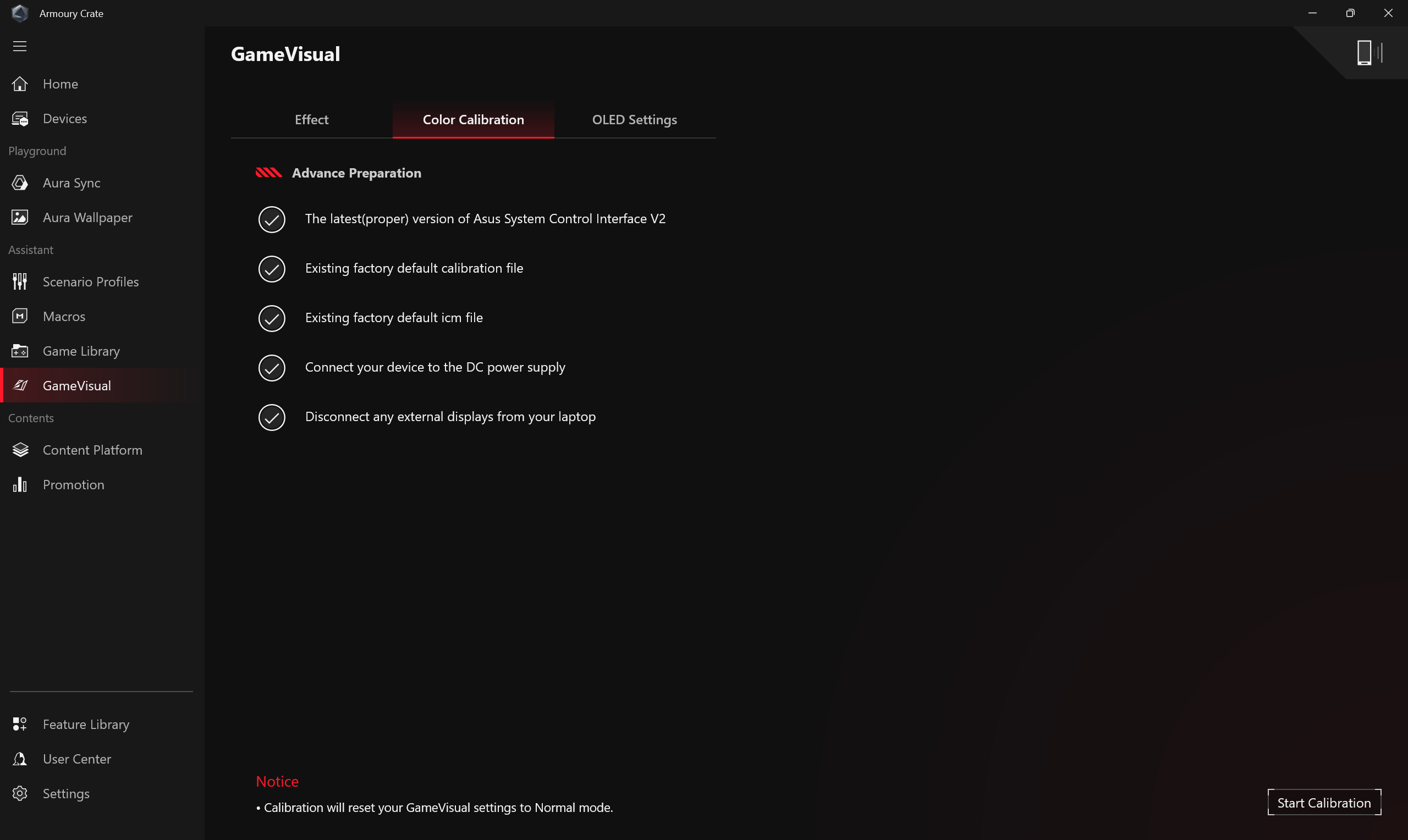
OLED
Fornisce varie impostazioni di ottimizzazione per i display OLED per proteggere e prolungare la durata del display.
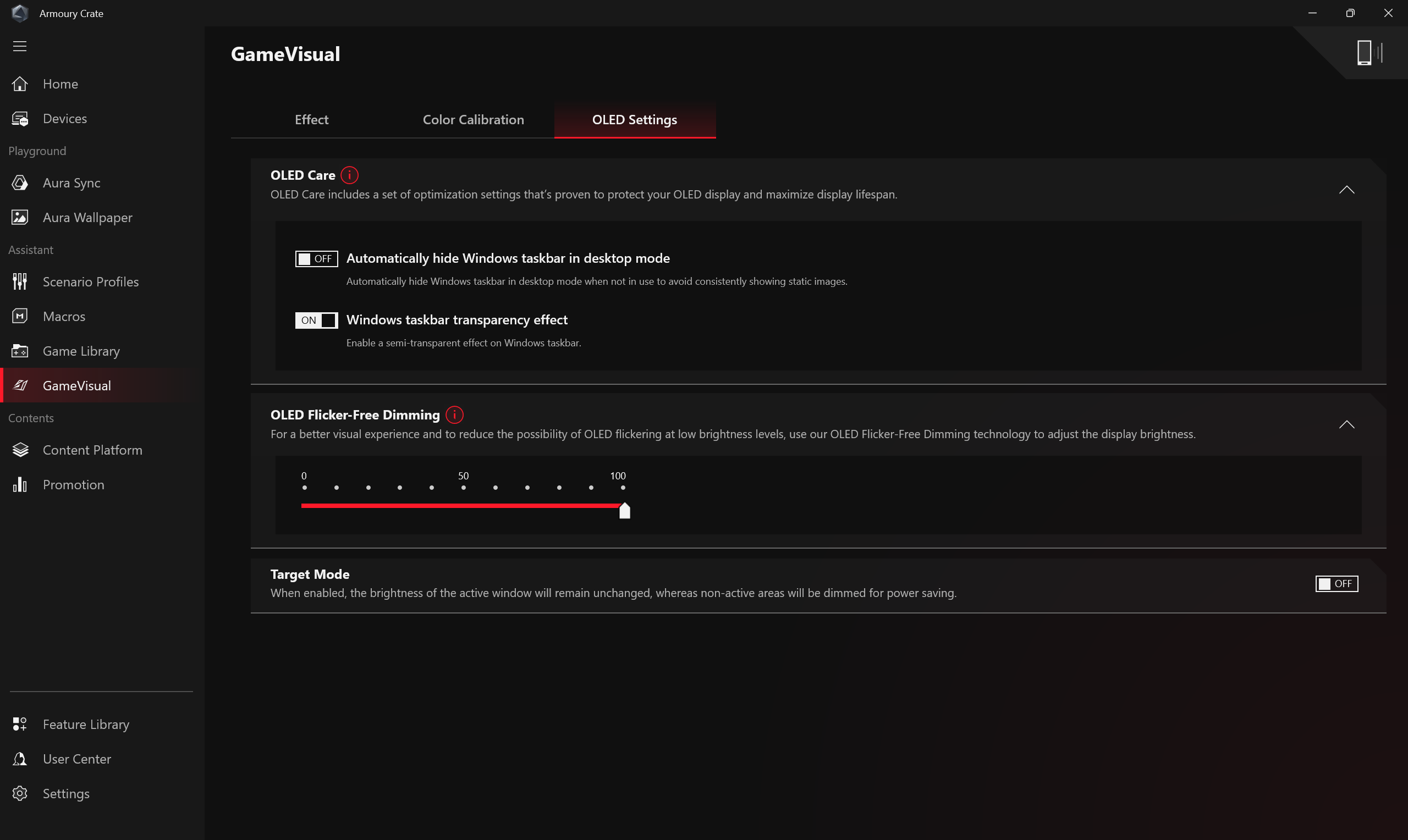
Piattaforma di contenuti
La piattaforma di contenuti ti offre continuamente i contenuti ROG più recenti e alla moda, come le animazioni AniMe Vision, gli sfondi Aura e gli sfondi ROG, così hai tutto ciò di cui hai bisogno per esprimere il tuo stile ROG unico.
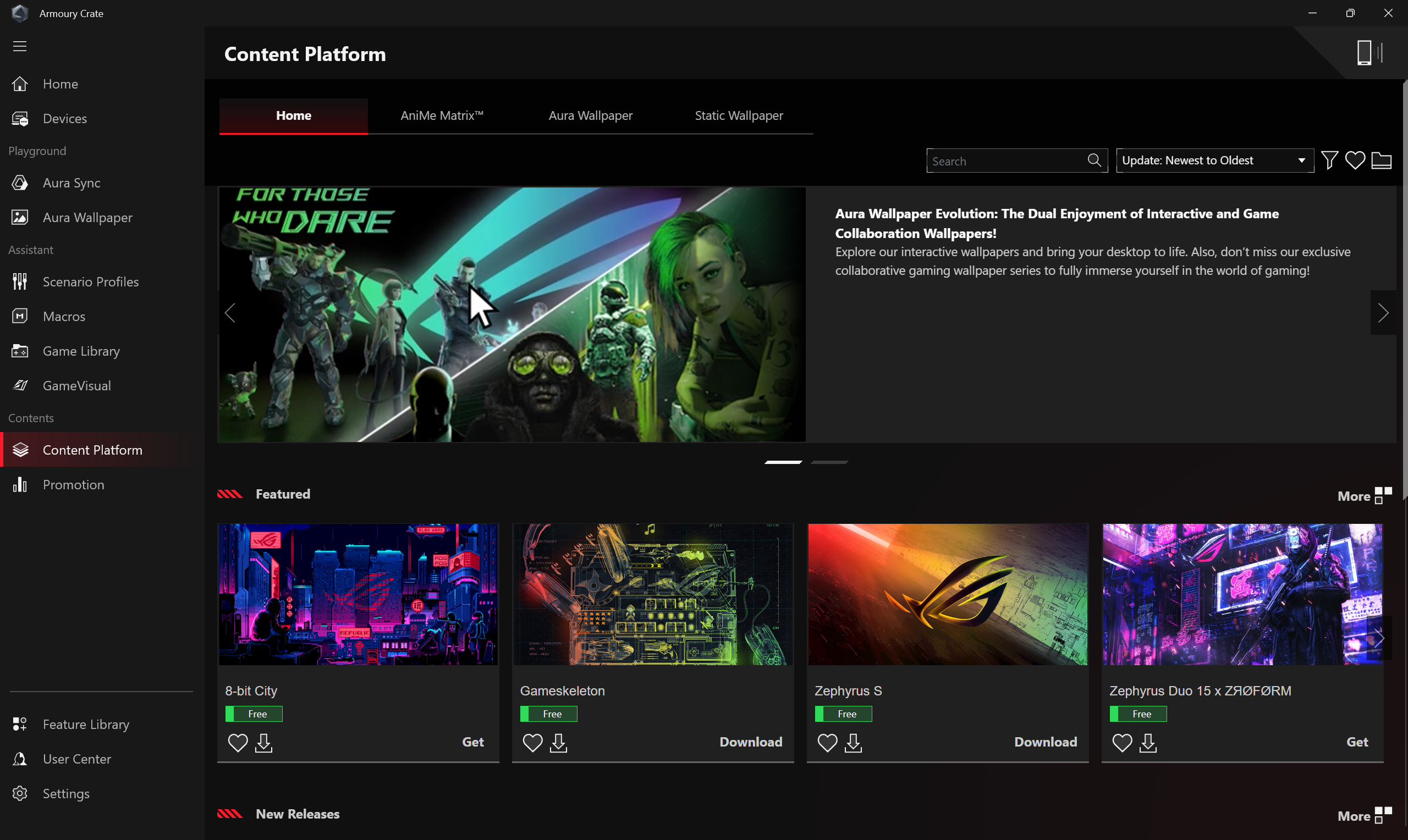
Promozione
Offerte di gioco①: Scopri, esplora e scegli fantastici giochi online con Game Deals.
Consigliato②: Visualizza software o programmi consigliati adatti al computer corrente.
Notizie③: Visualizza notizie, eventi e informazioni sui prodotti ASUS consigliati a livello globale e locale.
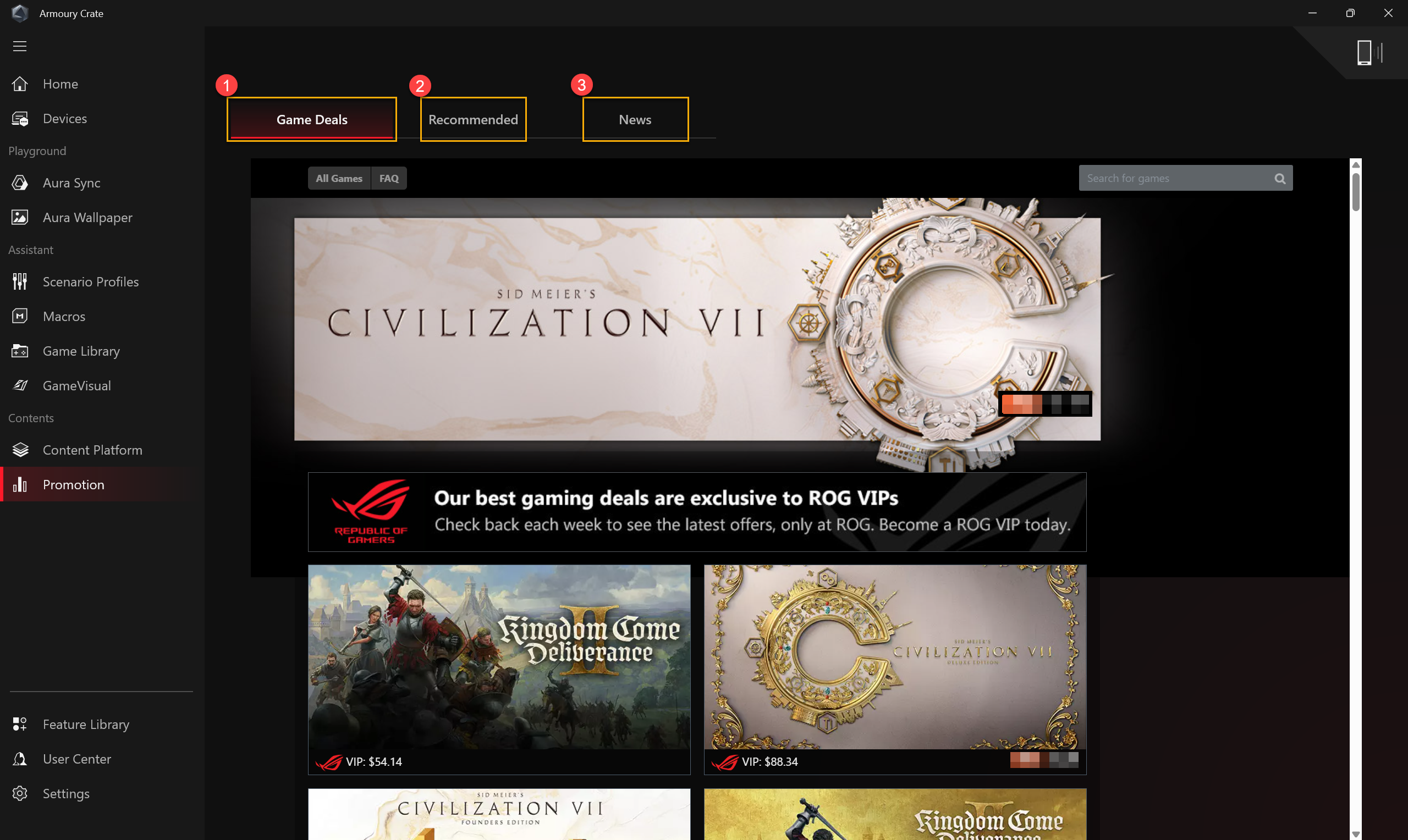
La Feature Library offre tre funzionalità principali: [Playground], [Assistant] e [Content Services]. Ogni funzionalità principale include varie e distinte funzioni speciali di Armoury Crate, che i giocatori possono installare o rimuovere in base alle proprie preferenze ed esigenze.
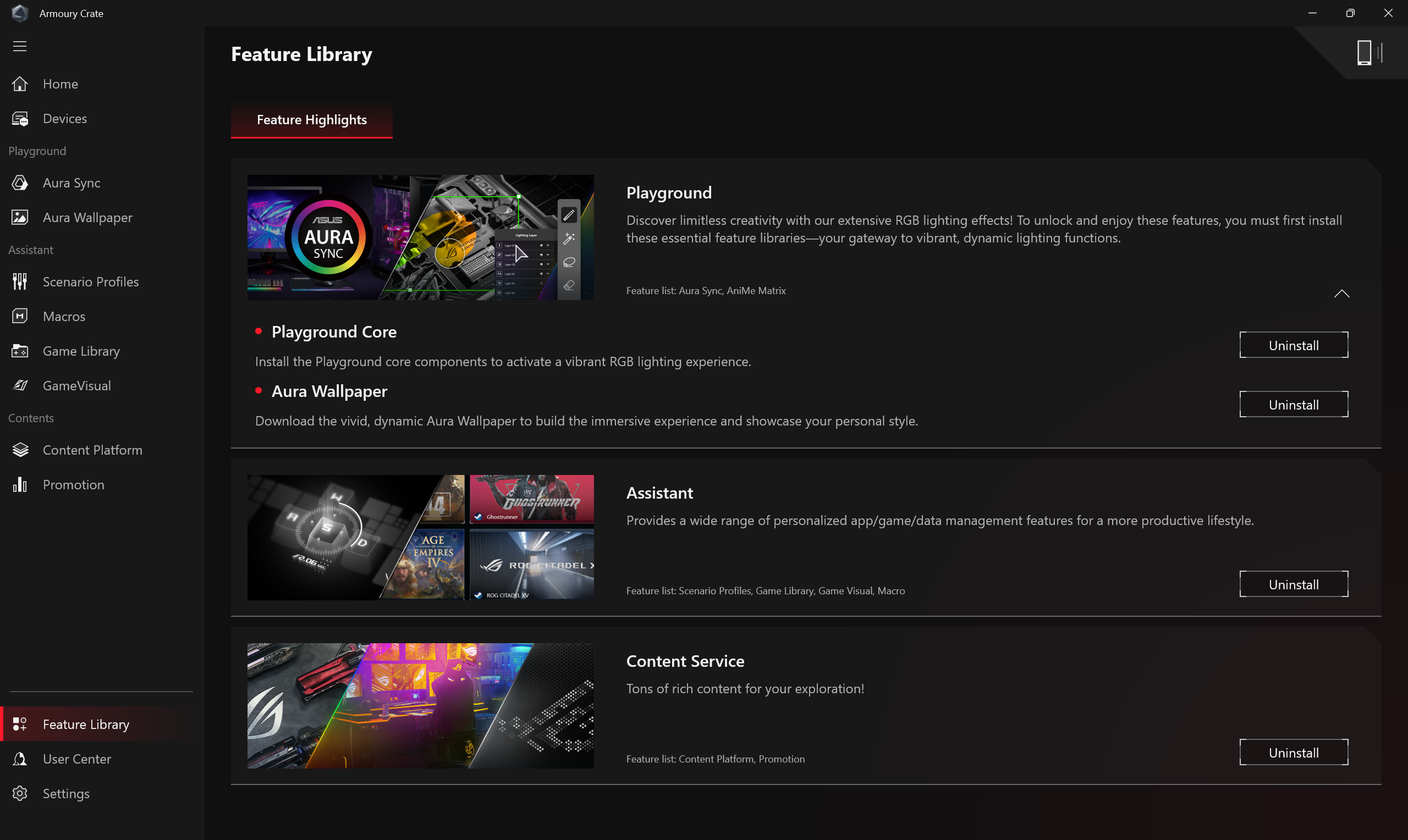
Dopo aver effettuato l'accesso a un account membro ASUS, verranno visualizzate le informazioni dell'account, i miei prodotti, il riscatto, gli eventi registrati e le notifiche..
*Per sapere come registrare un account membro ASUS, fare riferimento a questo Link.
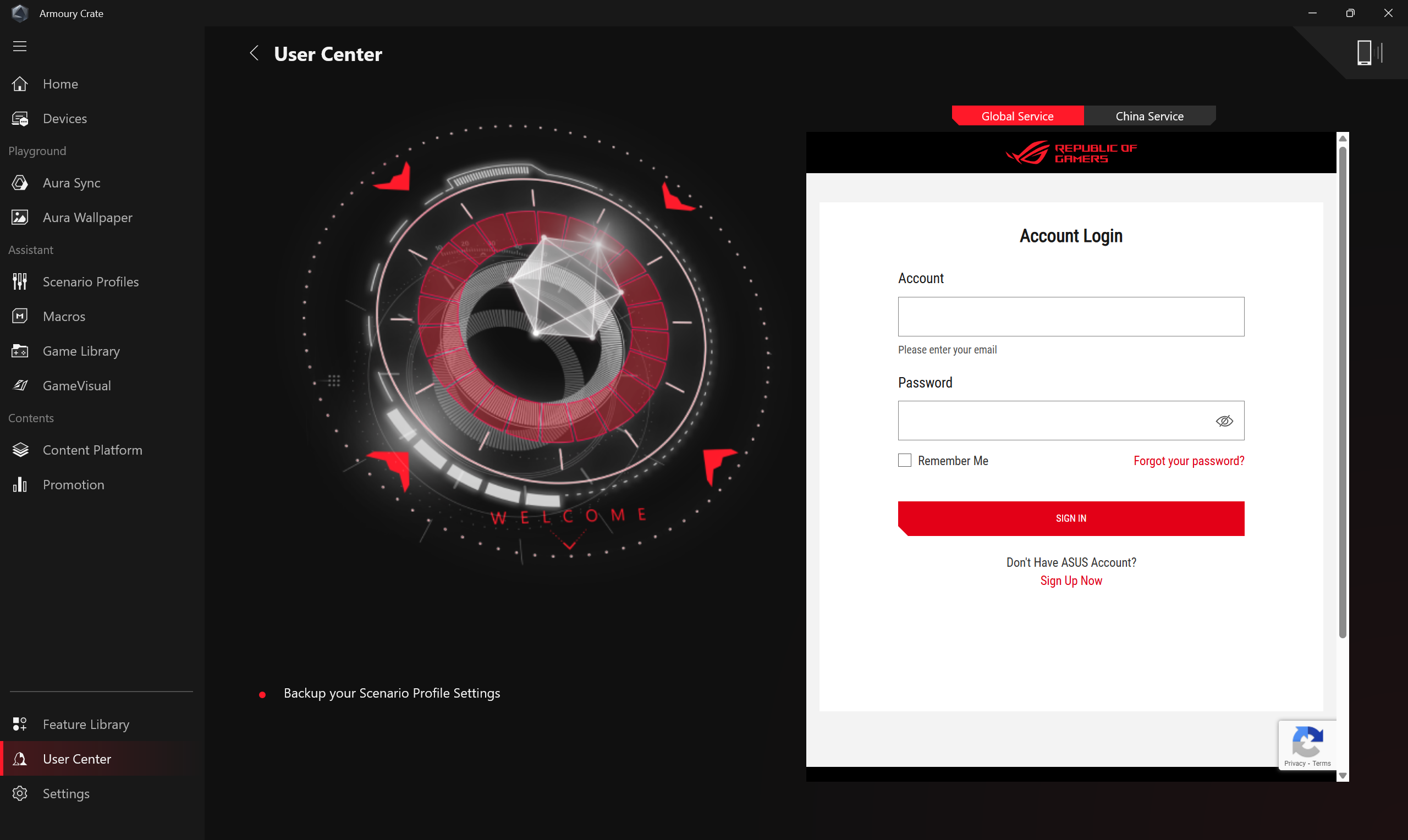
Generale: I giocatori possono scegliere la landing page di Armoury Crate e personalizzare il tema.
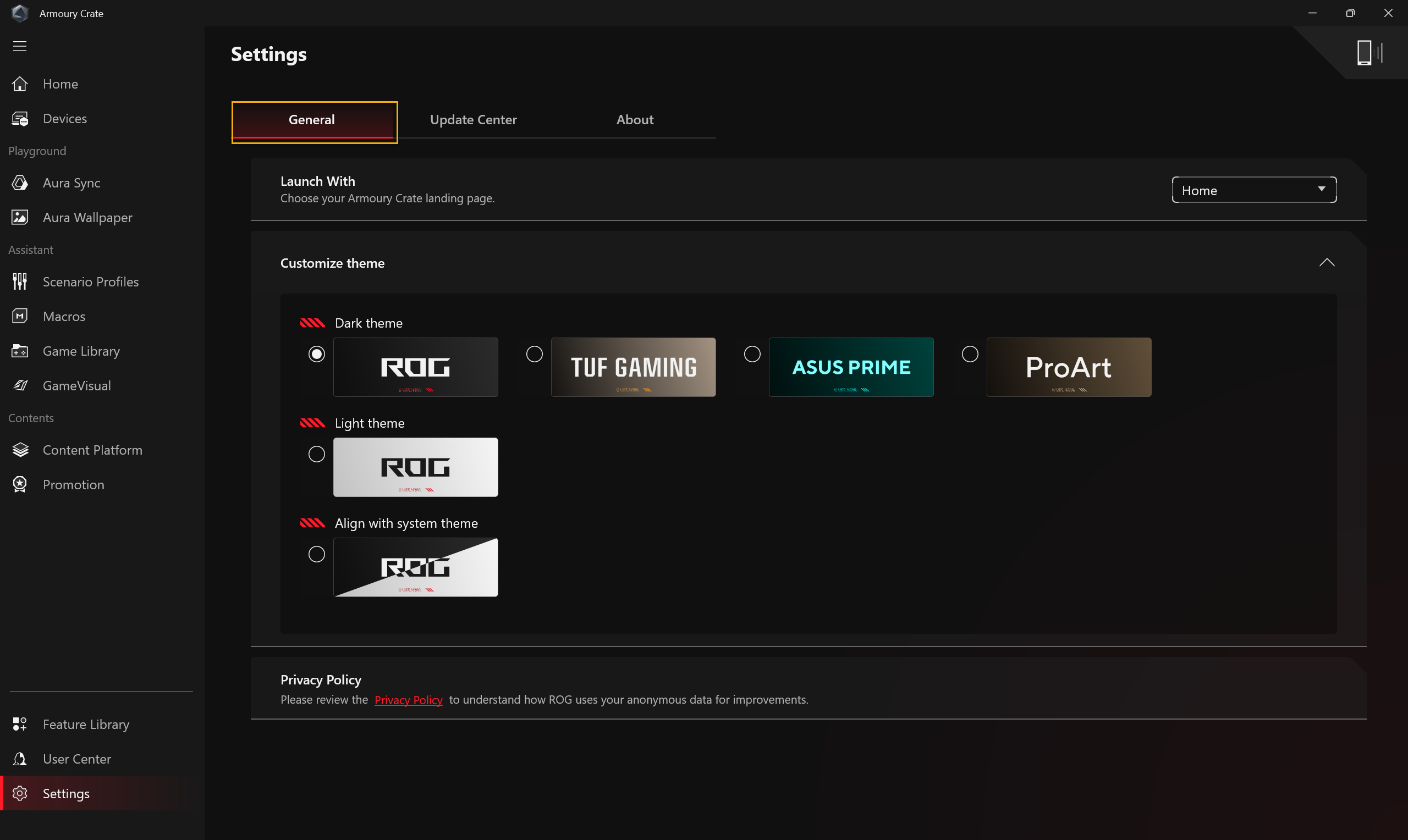
Centro aggiornamenti: Selezionando [Verifica aggiornamenti], l'Update Center elencherà il firmware o i driver all'interno dell'applicazione che necessitano di aggiornamento, consentendo ai giocatori di scegliere se aggiornare o meno.
*Prima di eseguire gli aggiornamenti, assicurati che il tuo laptop sia collegato al caricabatterie.
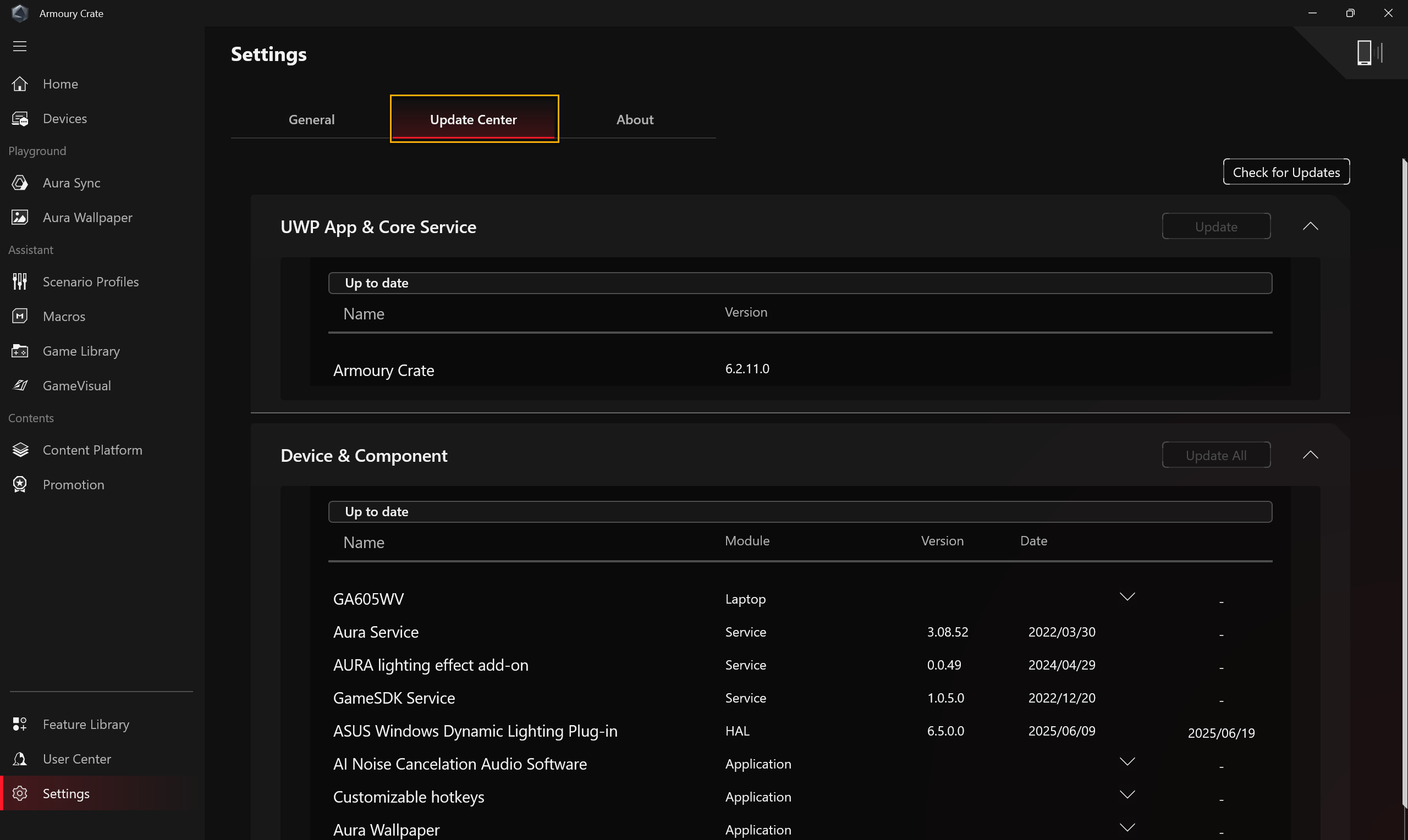
Informazioni: Visualizza la versione dell'app Armoury Crate, la versione del servizio, Diagnostica App, l'hub di feedback di Armoury Crate e le FAQ.
①Diagnostica App: Cliccando su [Registra registro] per iniziare a raccogliere il registro dei problemi di Armoury Crate.
②Hub di feedback di Armoury Crate: Per condividere il tuo feedback su Armoury Crate per i tuoi Mi piace o miglioramenti.
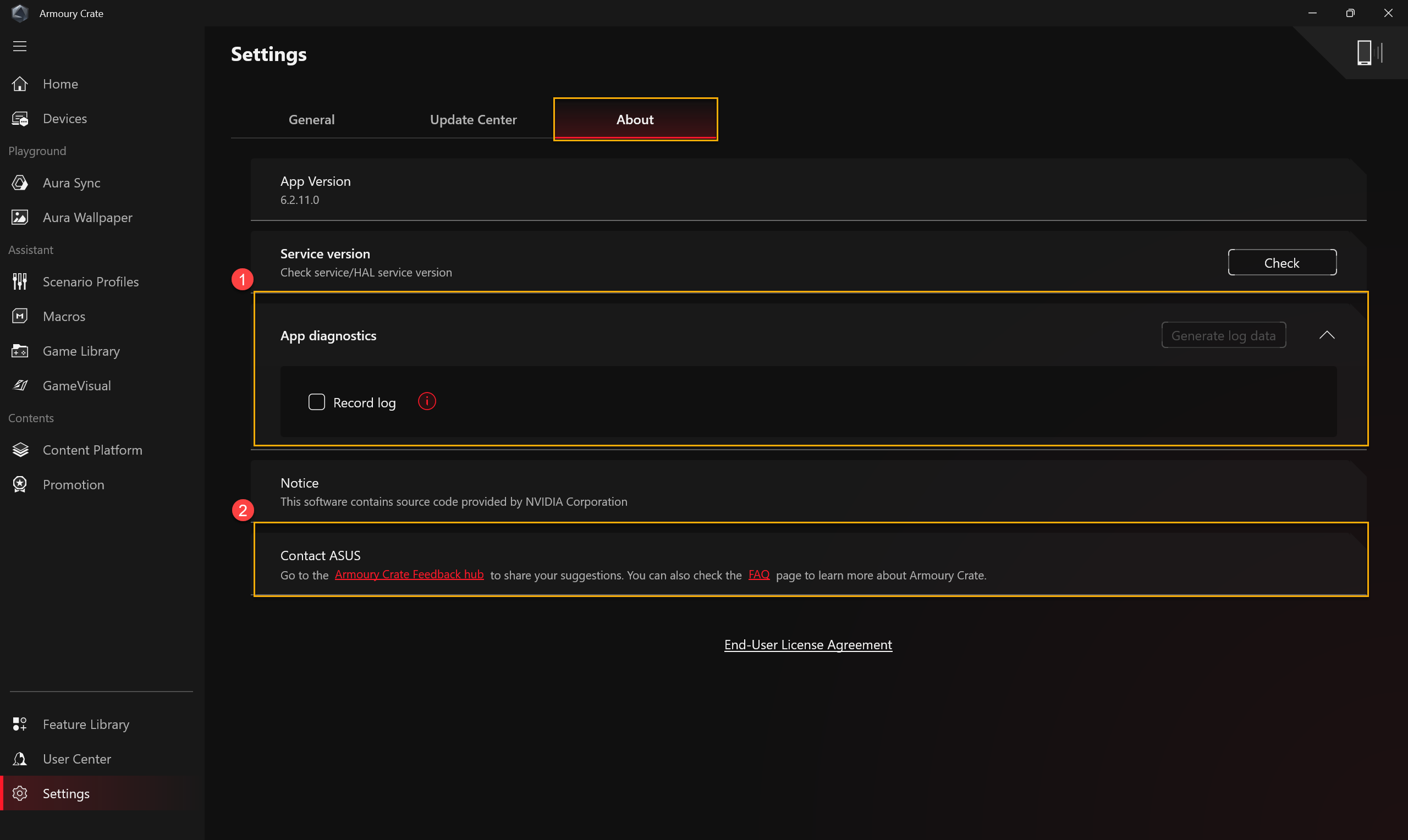
D1: Categoria della modalità operativa e introduzione
R1:
Modalità Windows® : Utilizza le impostazioni predefinite di Windows nel piano di alimentazione scelto.
Modalità silenziosa: Limita la potenza della CPU e della GPU, ma mantiene i livelli di rumore estremamente bassi.
Modalità di prestazione: Bilancia le prestazioni, la temperatura e l'acustica per qualsiasi scenario.
Modalità Turbo: Massimizza la potenza della CPU e della GPU per giochi e lavoro ad alte prestazioni, con il massimo flusso d'aria dalle ventole. (Disponibile solo in modalità di ricarica).
Modalità manuale*: Crea profili di fan personalizzati per soddisfare perfettamente le tue esigenze.
Modalità Tablet/Verticale**: Quando viene rilevata la modalità Tablet/Verticale, le prestazioni saranno ottimizzate solo per la modalità Tablet/Verticale.
*Supporta la maggior parte delle serie ROG, può essere avviato solo in modalità AC (modalità di ricarica).
**Supporta solo la serie di laptop da gioco ROG FLOW.
D2: Quale modalità operativa è supportata per i laptop da gioco (NB) e i desktop (DT)?
R2:
| Windows® | Silenziosa | Prestazione | Turbo | Manuale |
ROG Serie NB | V | V | V | V | V |
ROG Serie NB | V |
| V | V | V** |
TUF Serie NB | V | V | V | V | V* |
TUF Serie DT | V |
| V | V |
|
*La funzionalità può supportare solo i modelli della nuova serie 2022 e successivi.
**La funzionalità non supporta i modelli delle serie G35CZ e G15CK.
D3: Quale modalità operativa è supportata per i laptop da gioco (NB) nelle diverse modalità di alimentazione?
R3:
| Modalità di alimentazione | Windows® | Silenziosa | Prestazione | Turbo | Manuale | Tablet/Verticale |
ROG Serie NB | Modalità di ricarica | V | V | V | V | V |
|
Modalità batteria | V | V | V |
| V* |
| |
TUF Serie NB | Modalità di ricarica | V | V | V | V | V* |
|
Modalità batteria | V | V | V |
| V* |
| |
ROG Flow Serie NB | Modalità di ricarica | V | V | V | V | V | V |
Modalità batteria | V | V | V |
| V* | V |
*La funzionalità può supportare solo i modelli della nuova serie 2022 e successivi.
D4: Che cos'è App Diagnostics?
R4: App Diagnostics può raccogliere il registro dello stato corrente di Armoury Crate. In Armoury Crate "Impostazioni"① e controlla la pagina "Informazioni"②, se clicchi su App Diagnostics "Registra registro"③, apparirà l'Informativa sulla privacy. Una volta che l'utente ha accettato la dichiarazione, Armoury Crate inizierà a raccogliere il registro dei problemi. Dopodiché, inizia a duplicare il problema che hai, quindi torna a questa pagina per cliccare su "Genera dati registro"③ per generare il file registro con file registro crittografato (file registro ASUS). Dopo aver salvato il registro, l'utente può fornirlo al centro di riparazione o al supporto tecnico per ulteriori diagnosi dei problemi di Armoury Crate.
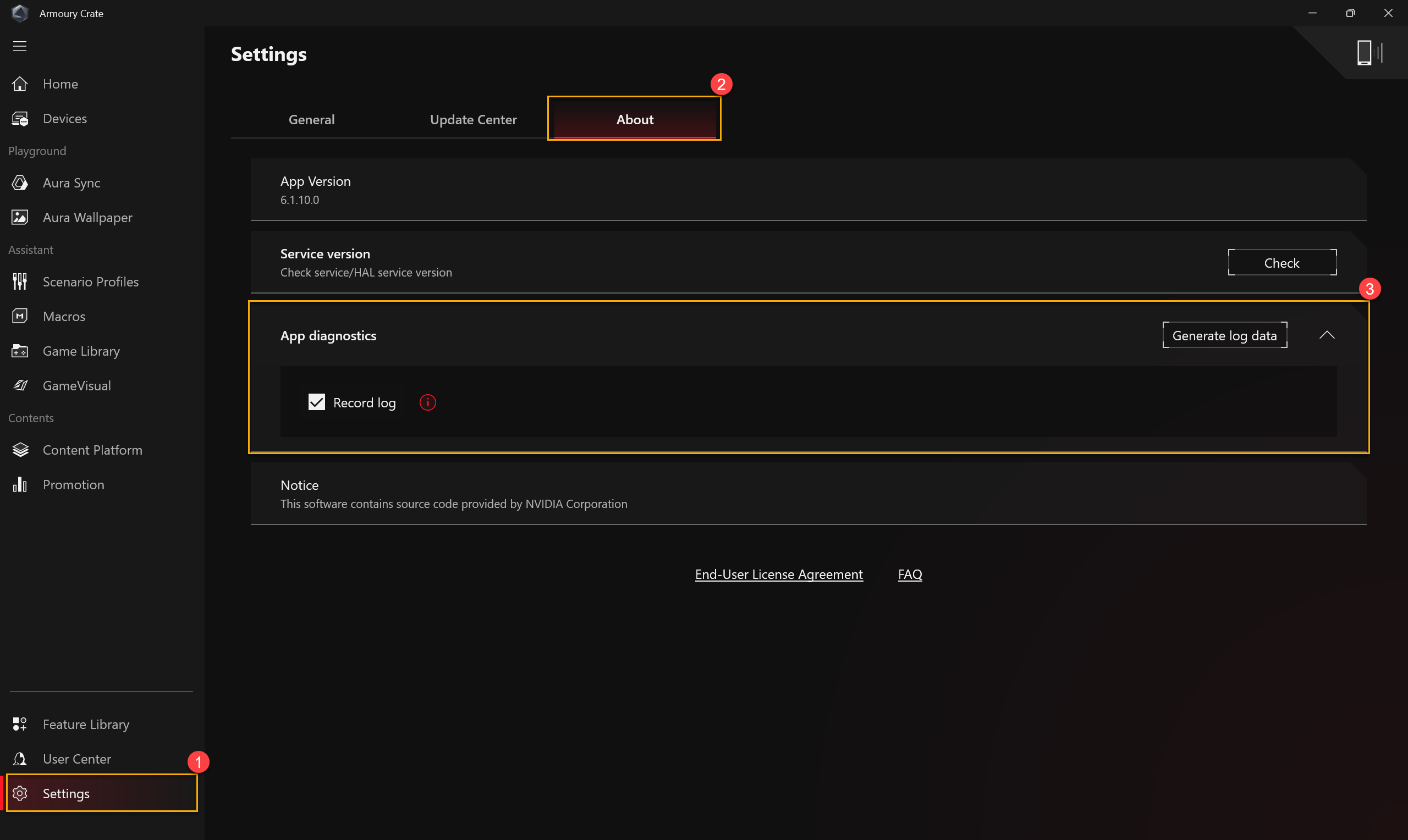
D5: Perché viene visualizzata una finestra di avviso durante l'applicazione della curva della ventola e dell'overclock della CPU/GPU?
R5: La finestra di avviso serve a ricordare ai giocatori che si corre il rischio di danneggiare l'hardware, mentre i parametri vengono regolati, e come eseguire le procedure di ripristino.

[Procedure di recupero] Una volta che ti trovi di fronte allo spegnimento automatico o alla schermata blu della morte, premi il tasto di accensione per 15 secondi e attendi un minuto. Dopodiché, prova a riavviare di nuovo il computer.
D6: Perché non riesco a eseguire GPU Performance per arrestare il processo?
R6: Se il processo non può essere interrotto in quel momento, prova a confermare quanto segue:
1. Il processo utilizza un display esterno e non può essere interrotto.
2. Il processo non può essere interrotto mentre il computer è alimentato dalla corrente alternata.
D7: Come connettere l'applicazione Armoury Crate tramite un dispositivo mobile?
R7: Utilizzando il tuo dispositivo mobile per connetterti ad Armoury Crate e modificare le impostazioni del tuo computer, fai riferimento al Link per i dettagli.
D8: Perché non riesco ad aggiornare la mia precedente applicazione Armoury Crate alla versione 6.0 o superiore?
R8: Prova a riavviare il computer e ad avviare nuovamente Armoury Crate. Se non è ancora possibile aggiornarlo, fai riferimento al Link per scaricare l'applicazione Armoury Crate e installarla manualmente.
D9: Quando si collega un display esterno alla porta HDMI o Display Port del laptop, le prestazioni di elaborazione della GPU verranno influenzate?
R9: No, le prestazioni di elaborazione grafica elaboreranno e presenteranno il risultato finale in base all'impostazione [Modalità GPU] nel sistema.
D10: Come risolvere il problema: dopo l'accensione viene visualizzata la schermata di ripristino di BitLocker?
R10: Se il computer mostra la schermata di ripristino di BitLocker dopo l'accensione, significa che l'HDD/SDD è stato crittografato e devi fornire una chiave di ripristino per risolvere questo problema. Fai riferimento a [Come risolvere il problema: viene visualizzata la schermata di ripristino di BitLocker dopo l'accensione].
D11: Come abilitare NVIDIA® MAX-Q Dynamic Boost?
R11:
1. I giocatori devono abilitare la funzione MAX-Q Dynamic Boost* nel pannello di controllo NVIDIA®, fare riferimento al sito Web ufficiale NVIDIA® per informazioni su Come abilitare o disabilitare Dynamic Boost nel pannello di controllo NVIDIA.
2. Nella configurazione dell'applicazione Armoury Crate, la modalità operativa dovrebbe essere in modalità Turbo o Manuale.
*La funzionalità può supportare solo il modello dotato di NVIDIA® MAX-Q Dynamic Boost.
D12: Perché l'icona [Panel OverDrive] è diventata disattivata?
R12:
*Assicurati di collegare il laptop all'alimentazione.
*Visitare il sito Web di supporto ASUS per scaricare e aggiornare il driver [Refreshrate Service] più recente.
[Come cercare e scaricare driver, utilità, BIOS e manuali utente]
D13: Come posso risolvere il problema del gioco con DRM tramite l'impostazione Armoury Crate?
R13: 
Se i giochi sono interessati da problemi DRM, prova ad abilitare la voce "Compatibilità DRM legacy". Una volta abilitata la "Compatibilità DRM legacy", l'impostazione bloccherà l'uso degli E-core della CPU per migliorare la compatibilità del gioco.
AVVERTIMENTO: L'attivazione di questa funzione potrebbe ridurre le prestazioni e/o la durata della batteria.
D14: Perché la qualità della mia registrazione è anomala a causa della debolezza del suono del dispositivo e dell'intermittenza della voce umana?
R14: Una volta che lo scenario di registrazione è il suono del proprio dispositivo con voce umana o raccolta di suoni ambientali, anche il volume del proprio dispositivo è maggiore o uguale al volume esterno, i giocatori potrebbero avere la sensazione che la qualità del suono non sia quella prevista. Prova a disattivare [Modalità Microfono], se hai le esigenze di registrazione speciali sopra menzionate.
Nella pagina "Audio" di "Sistema" nell'applicazione Armoury Crate, [Modalità microfono] è la tecnologia direzionale del microfono incorporato e la modalità predefinita è "Modalità omnidirezionale". La tecnologia "Modalità omnidirezionale" ha una cancellazione dell'eco estremamente elevata e può fornire un eccellente effetto di isolamento vocale. È adatta per situazioni come trasmissioni in diretta, comunicazioni di gioco e chiamate in conferenza, fornendoti una qualità audio chiara.
D15: Cosa sono la ventola AUX della CPU e la ventola di sistema?
R15: La ventola CPU AUX è una ventola ausiliaria della CPU che funziona come la ventola della CPU. È una ventola specifica per il laptop UMA (Unified Memory Architecture). Inoltre, la ventola di sistema è una terza ventola che può supportare la ventola della CPU e della GPU e lavorare con loro insieme per una migliore soluzione termica all'interno del laptop..
D16: Cosa sono il Controllo della retroilluminazione* [Multi-zona] e [Una zona] nella configurazione del sistema?
R16:
[Multi-zona]
Centinaia di mini-zone LED operano in modo indipendente, attenuando le aree scure dello schermo per neri più profondi e le aree luminose per colori vivaci e incisivi. Questa modalità è ideale per giocare e guardare film. Quando si attiva HDR, si abilita automaticamente la retroilluminazione Multi-Zone.
[Una zona]
Tutte le zone di retroilluminazione mini-LED funzionano come una sola, come un pannello di un laptop tradizionale. Ciò offre un'esperienza di colore coerente e accurata, che può essere importante per la creazione di contenuti. Nota: HDR non è disponibile in modalità di retroilluminazione a zona singola.
*Disponibile solo su laptop dotati di display Mini-LED.
D17: Come posso passare dalla modalità CPU Overclocking alla modalità BIOS?
R17: Quando l'icona della modalità CPU Overclocking diventa grigia (in modalità software), il giocatore deve impostare la modalità BIOS nella configurazione del BIOS.
Accedi alla configurazione del BIOS, puoi fare riferimento a [Come accedere alla schermata di configurazione del BIOS]. Nella configurazione del BIOS, seleziona [Ai Tweaker] nell'opzione [Avanzate].

Nella configurazione di [Ai Tweaker], seleziona [BIOS] sotto l'opzione [Controllo tramite BIOS/Armoury Crate]. Dopodiché, premi il tasto [F10] per salvare la configurazione e uscire, quindi verrà eseguito dopo il riavvio del sistema.

D18: Come disattivare gli aggiornamenti automatici di Armoury Crate e Aura Creator?
R18: Per impedire l'aggiornamento automatico delle app Armoury Crate UWP e Aura Creator UWP, seguire i passaggi seguenti.
*Nota: Quando l'aggiornamento automatico è disabilitato, questa impostazione si applica a tutte le app installate da Microsoft Store (non esclusivamente ad Armoury Crate e Aura Creator).
1. Vai a Microsoft Store.

2. Fare clic sull'icona "Accedi" a destra della barra del titolo, quindi fare clic su "Impostazioni app".

3. Disattivare “Aggiornamenti app” per disattivare l’aggiornamento automatico.
*Nota: Quando l'aggiornamento automatico è disabilitato, questa impostazione si applica a tutte le app installate da Microsoft Store (non esclusivamente ad Armoury Crate e Aura Creator).

D19: Perché la funzione AMD AFMF non funziona correttamente dopo l'apertura di Resource Monitor di Armory Crate?
R19: AMD AFMF è l'ultima tecnologia di generazione di frame di AMD. Al momento, non supporta strumenti di monitoraggio delle prestazioni di terze parti. Abilitare qualsiasi strumento di monitoraggio delle prestazioni di terze parti che si sovrappone allo schermo di gioco interromperà le funzioni AFMF, tra cui Xbox Game Bar, Resource Monitor di Armoury Crate... ecc. Se AFMF è attivato e desideri accedere a metriche come FPS, ti consigliamo di utilizzare AMD Software In-Game Performance Overlay.
D20: Come faccio a sapere se il mio laptop è dotato sia di un'unità di elaborazione grafica discreta che di una integrata?
R20: Fai riferimento alla FAQ [Risoluzione dei problemi - Punto esclamativo giallo in Gestione dispositivi] per aprire [Gestione dispositivi], quindi potrai verificare se il tuo laptop è dotato di due unità di elaborazione grafica. Inoltre, puoi fare riferimento al capitolo [Disinstallare i driver della scheda grafica e reinstallarli] nelle Domande frequenti [Risoluzione dei problemi - Impossibile rilevare la scheda grafica] per reinstallare o aggiornare i driver grafici.
D21: Armoury Crate supporta il tasto funzione bloccato (tasto Fn) sui laptop da gioco?
R21: Armoury Crate è in grado di supportare i tasti funzione bloccati sui laptop da gioco; tuttavia, questa funzione è disponibile solo sui nuovi modelli di laptop da gioco rilasciati nel 2024 e successivi.
D22: Come posso ingrandire (o rimpicciolire) il testo nell'app Armoury Crate?
R22: Si prega di andare alle Impostazioni① del sistema operativo Windows.

Quindi vai su Sistema②>Display③.

Cerca la sezione [Scala e layout], quindi regola l'impostazione Scala④ per ingrandire o rimpicciolire il testo.

※A seconda della versione del prodotto e dell'applicazione, il funzionamento e l'interfaccia potrebbero presentare differenze.
※In base alla tua posizione, ASUS potrebbe fornire diverse funzioni e informazioni sul prodotto.
*Se hai domande, contatta il Supporto ASUS per ulteriore assistenza.